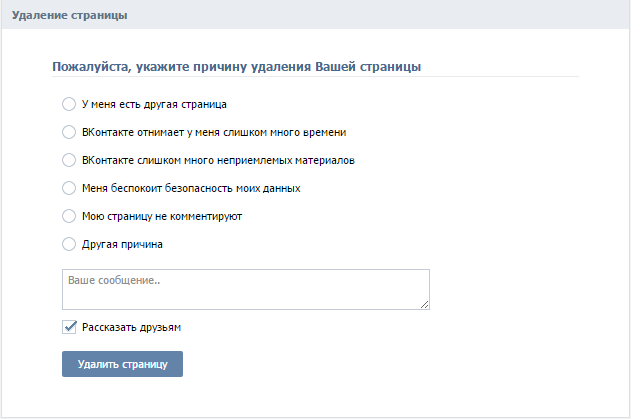Как удалить страницу в вк на время?
Временное удаление страницы ВК
Мы уже рассматривали тему удаления аккаунта в соцсети ВКонтакте в другом материале на нашем сайте по представленной ниже ссылке. Если вас интересуют методы деактивации страницы на постоянной основе, можете с ней ознакомиться. Здесь же внимание будет акцентировано только на временном удалении в двух вариациях сайта ВК.
Подробнее: Удаление аккаунта ВКонтакте
Способ 1: Полная версия
Полноценная версия веб-сайта ВК является наиболее удобной в использовании и предоставляет максимально большое количество возможностей. В их число можно включить деактивацию аккаунта через раздел с настройками страницы.
- Откройте сайт ВКонтакте и в правом верхнем углу на любой странице разверните главное меню. Из этого списка необходимо выбрать пункт «Настройки».
- Через навигационное меню перейдите на первую верхнюю вкладку.
- Найдите последний блок и кликните по ссылке «Удалить».

В следующем окне будет предложено указать основную причину и по необходимости установить галочку «Рассказать друзьям» для публикации сообщения об удалении в ленте других пользователей.
После нажатия кнопки «Удалить», вы будете перенаправлены к окну «Страница удалена».
- Учитывая тему настоящей статьи, не стоит забывать о возможности восстановления. Для этого придется воспользоваться соответствующей ссылкой на протяжении не более чем полугода с момента удаления.
Если вы вовремя не восстановите аккаунт, доступ к нему будет утрачен навсегда. В таком случае его не получится вернуть даже при обращении к администрации сайта.
Читайте также: Восстановление страницы ВК
Способ 2: Мобильная версия
Помимо полной версии сайта ВКонтакте каждому пользователю с любого устройства также доступна ее упрощенная вариация, адаптированная под смартфоны. Если вы предпочитаете пользоваться соцсетью с мобильного устройства, а не компьютера, в этом разделе статьи мы рассмотрим дополнительный метод временного удаления страницы.
Примечание: Официальное мобильное приложение в настоящее время не предоставляет возможности удаления страницы.
Читайте также: Удаление страницы ВК с телефона
- В любом интернет-браузере для мобильных устройств перейдите по представленной ниже ссылке. Для этого вставьте ее в адресную строку и подтвердите переход.
- По аналогии с полной версией укажите данные от вашего аккаунта и воспользуйтесь кнопкой «Войти». Можно также прибегнуть к авторизации через Google или Facebook.
- Разверните меню, нажав по значку в левом верхнем углу экрана.
- Пролистайте список до последнего блока и выберите «Настройки».
- Здесь следует открыть страницу «Учетная запись».
- Вновь пролистайте содержимое вниз и воспользуйтесь ссылкой «Удалить».
- Из имеющихся вариантов выберите причину удаления профиля и по желанию поставьте галочку «Рассказать друзьям». Для деактивации аккаунта нажмите «Удалить страницу».
После этого вы окажетесь в окне с уведомлением о деактивации. Для возобновления использования профиля тут же предусмотрена ссылка «Восстановить свою страницу».
Примечание: Восстановление требует подтверждения через специальное уведомление.
Все условия для восстановления страницы в данном случае полностью аналогичны указанным замечаниям из первого раздела статьи.
При возникновении каких-либо вопросов относительно процедуры временной деактивации или последующего восстановления страницы задавайте их нам в комментариях. На этом мы завершаем инструкцию и желаем вам удачи с реализацией поставленной задачи.
Мы рады, что смогли помочь Вам в решении проблемы.
Отблагодарите автора, поделитесь статьей в социальных сетях.
Опишите, что у вас не получилось. Наши специалисты постараются ответить максимально быстро.
Как удалить страницу ВКонтакте навсегда
Удалить собственную страницу в ВКонтакте без возможности восстановления навсегда – просто. Главное – выполнять все пункты, описанные ниже.
1 Заходим в графу «Мои настройки», категория «Общие», спускаемся вниз страницы, увидев строку «Удалить свою страницу», нажмите на нее.
2 Появится вкладка, где нужно указать причину удаления личной страницы. Писать можно что-угодно, главное – не допускать оскорбления, в противном случае можно навсегда потерять доступ к социальной сети.3 Написав причину, нажимаем «Удалить страницу», на этом страница удаляется. Такой метод удаления страницы не гарантирует удаления всех ваших данных, то есть останутся ваши комментарии и лайки.
4 Есть еще способ ликвидации страницы в ВК, который удаляет полностью вашу базу данных. Нужно создать почтовый ящик, изменить ранее привязанный электронный адрес, удалить телефон, привязанный к удаляемому профилю, удалить аудиозаписи, видеозаписи, фотографии, сообщения, картинки и остальные данные. Также удалите друзей, изменив свою фамилию и имя, зайдите в «Мои настройки», затем во вкладку «Приватность», где меняем все на «Только я».
5 Таким образом, удалится вся внесенная личная база. Провисев 2 месяца, такая страница будет удалена администраторами.Есть еще способ, при котором блокируют страницу, но им пользоваться не желательно, это касается распространения спама и неадекватного поведения в соцсети. В случае, если вы решили восстановить свою страницу, то это можно сделать на протяжении 6 месяцев.
Пользователь, оказавшийся перед вопросом, как удалить страницу «В Контакте» быстро и навсегда, понимает, что процесс избавления от аккаунта может затянуться. Сервис оставляет пользователям время, чтобы передумать и восстановить профиль, однако можно ускорить этот процесс.
Официальный способ (долгий)
Это не быстрое решение, так как навсегда удалить страницу «В Контакте» без восстановления пользователь сможет только через 6-7 месяцев. Однако для остальных аккаунт станет недоступен сразу.
Для удаления потребуется:
- Открыть в браузере vk.com и авторизоваться.
- На верхней панели справа найти кнопку со своим именем и аватаром и кликнуть по ней. В выпавшем списке выбрать «Настройки».
- Пролистать вниз и найти «Удалить страницу».
- После нажатия кнопки сервис попросит выбрать из списка причину, по которой пользователь хочет удалить профиль «В Контакте» навсегда. Также можно отметить флажком пункт «Сообщить друзьям».
- Подтвердив своё решение, кликнув по кнопке «Удалить», пользователь увидит сообщение о блокировке страницы.
Теперь все желающие вместо профиля будут видеть известный аватар с собакой и записью об удалении аккаунта.
Кроме этого, около полугода после удаления будет доступна кнопка «Восстановить страницу». В течение этого времени Вы без проблем сможете восстановить удаленную страницу, а вот после этого времени сделать что-то будет проблематично.
Настоятельно рекомендуем Вам, перед тем, как окончательно расстаться с сервисом, очистить все личные данные (удалить фото, видео, сообщения и контактную информацию).
Неофициальный способ (быстрый)
Для тех, кто считает, что полгода — срок неоправданно длительный, есть способ его сократить. Можно удалить аккаунт «В Контакте» (ВК) навсегда без восстановления за 1-3 месяца через настройки приватности. Для быстрого удаления потребуется:
- Открыть сервис в окне браузера и авторизоваться.
- На верхней панели справа нажать кнопку со своим именем и выбрать в выпадающем списке такой пункт, как «Настройки».
- После открытия меню «Приватность» потребуется настроить разделы самым строгим образом. Все пункты в разделах «Моя страница», «Записи», «Истории» должны иметь значение «Только я», в разделе «Связь со мной» — «Никто».
- В меню «Приватность» потребуется настроить раздел «Прочее»: страницу в интернете могут видеть только пользователи ВК, друзья не должны видеть обновлений, и по номеру телефона никто не должен присылать сообщения.
Обязательное условие — выйти из аккаунта и больше не заходить 1-3 месяца: это проверенный способ, как полностью удалить страницу в ВК без восстановления. Такие настройки профиля сервис воспринимает, как добровольное желание попрощаться с соцсетью, поэтому блокирует профиль.
Неоднозначные способы
Если говорить об очень быстрых способах, то все они связаны с действиями администрации:
- Можно написать письмо в техподдержку с просьбой быстро уничтожить профиль, но надо понимать, что нужны убедительные причины. Как правило, проблем не возникает с быстрым удалением профилей умерших родственников, немного труднее избавиться от аккаунтов, к которым потерян доступ.
- Самый сомнительный способ удалить страницу в ВК навсегда сразу без возможности восстановления — это попасть под бан администрации. Некоторые смельчаки запускают спам-рассылку или обращаются в профильные группы с просьбой пожаловаться на профиль за спам или оскорбления. Не стоит забывать, что некоторые причины для бана (такие как, например, экстремизм) уголовно наказуемы.
Но если пользователь решил удалить страничку «В Контакте» навсегда, рекомендуется всё же использовать настройки приватности или специализированную функцию удаления. Для всех сторонних людей аккаунт удалится быстро, а чуть позже будут уничтожены и данные на серверах соцсети.
Инструкции
Процесс удаления и восстановления можно провести в течение одной минуты. Выполните все шаги инструкции.
Важно! Не забывайте – если решите восстановить свой профиль в ВК, то сделать это нужно в течение 7 месяцев. В противном случае он будет удален из базы данных сайта. Тогда вы потеряете все переписки, фото, видео и прочие данные профиля.
Как удалить страницу
Вам следует осуществить приведенную очередность операций.
- Войдите в собственный профиль в ВК по данному адресу https://vk.com/.
- Теперь необходимо посетить в страничку с общими опциями профиля. Тапните пиктограмму с вашей аватаркой в «шапке» странички.
- В вылетевшем перечне перейдите в настройки.
- Прокрутите страничку до самого ее основания. Там будет надпись о возможности удаления страницы. Нажмите на нее.
- Выскочит окно, в коем вам следует определить причину удаления профиля
- Кликните на кнопку удаления.
Примите поздравления, процедура удаления завершена. Теперь никто не сможет увидеть информацию вашего профиля, кроме имени и фамилии. А на месте фотографии будет красоваться всем известное изображение собачки ВК.
Как восстановить страницу
Когда вы решите вернуться на свою страничку в социальную сеть, просто выполните следующие действия.
- Перейдите на сайт https://vk.com/ и введите свой логин и пароль.
- ВКонтакте отправить вас на страницу с сообщением о произошедшем удалении. Там вы увидите дату, до которой можете без потери профиля вернуться в соц. сеть. Нажмите на надпись «восстановить страницу».
- Выскочит окошко, в котором необходимо кликнуть на кнопку с такой же надписью.
Если вы все сделали правильно, то вновь вернетесь на свою страницу, которую не видели уже несколько месяцев, а может всего несколько часов.
Скорее всего, семимесячный срок, на который дается время для восстановления страницы, нацелен на защиту пользователей от импульсивных поступков. Но это не мешает нам осознано использовать эту возможность для временного сокрытия информации своего профиля и других личных целей.
Справка! Бывает, что время, отведенное на восстановление, истекает, а у вас все еще нет желания вернуться в сеть. Если вы не хотите навсегда потерять свою страницу, то проведите процедуру восстановления и сразу же удалите ее снова. Так вы продлите срок еще на 7 месяцев.
Как удалить страницу ВКонтакте временно
Пользователь социальной сети ВКонтакте по тем или иным причинам может на время пожелать «залечь на дно», то есть, полностью стереть упоминания о себе с сайта. Есть возможность закрыть практически все данные о себе настройками приватности, в том числе оградив страницу от посещения поисковым роботом, но этого достаточно далеко не всем. Еще один вариант – удалить страницу ВКонтакте временно, а после ее восстановить. В рамках данной статьи рассмотрим, как это сделать.
В социальной сети ВКонтакте имеется базовый инструмент для удаления страницы. Нажав буквально пару кнопок, можно полностью удалить всю информацию о странице. Если после этого вовремя произвести восстановление страницы, в чем нет никаких сложностей, получится, что информация была удалена временно.
Важно: Под понятием «вовремя произвести восстановление страницы» понимается выполнение данного действия в срок до 7 месяцев. Дело в том, что если страница была удалена, и прошло 7 месяцев, социальная сеть ВКонтакте автоматически полностью стирает информацию о профиле из своей базы данных. После этого восстановить страницу никак не поулчится.
Если вы решили временно удалить свою страницу ВКонтакте, проделайте следующие действия:
- Первым делом перейдите в «Настройки». Для этого в правом верхнем углу на своей странице нажмите на аватар, после чего выберите соответствующий пункт в выпадающем меню;
- Далее пролистайте страницу в самый низ. Здесь вы увидите надпись «Вы можете удалить свою страницу». Она кликабельна – нажмите на нее;
- Откроется всплывающее окно, где нужно выбрать причину удаления страницы. По факту, нет разницы, какую причину вы укажите. Выберите любой вариант из доступных, снизу установите или уберите галочку «Рассказать друзьям», после чего жмите «Удалить страницу».
Все, на этом ваша страница в социальной сети ВКонтакте будет удалена. Простыми способами посмотреть информацию, которая на ней была размещена, более не получится. Все ваши фотографии, видеозаписи, список друзей, подписчиков, репосты на стене и прочее будет скрыто от посторонних глаз.
Когда вам потребуется восстановить страницу и вернуть все данные на ней, сделать это будет достаточно просто. Потребуется зайти на сайт ВКонтакте и авторизоваться в аккаунте. После этого вы увидите свою удаленную страницу, а также дату, до которой у вас есть возможность ее восстановить, сохранив при этом ранее опубликованные на ней данные. Чтобы вернуть страницу к прежнему состоянию, нажмите «Восстановить свою страницу».
Появится окно с подтверждением действия, в котором нужно нажать на кнопку «Восстановить страницу», после чего моментально ваша страница ВКонтакте вернется.
Как можно видеть, временно удалить страницу ВКонтакте достаточно просто. Важно помнить, что дается всего 7 месяцев на то, чтобы изменить свое решение о полном удалении из социальной сети ВКонтакте. Если срок в 7 месяцев истекает, а вы все еще не хотите возвращаться полноценно в социальную сеть, рекомендуем восстановить страницу описанным выше способом, а после сразу вновь ее удалить. Таким образом, семимесячный отсчет начнется сначала.
Как удолить страницу вк. Как удалить страницу в вк навсегда или временно
Долгое время во ВКконтакте ссылка на удаление профиля отсутствовала, даже ходили слухи, что удалить страницу с невозможно, однако это не так! Уничтожить собственную страничку можно, причем массой способов. Сейчас я расскажу Вам о всех способах удаления ВК, которые знаю.
Способы удалиться из ВКонтакта:
Удаление странички ВКонтатакте при помощи меню.
2. Пролистайте данную страничку до конца. Практически в самом низу будет надпись «Вы можете удалить свою страницу ». Она то Вам и нужна! Кликните по ней.
3. Теперь Вам останется лишь подтвердить удаление, следуя всплывающим подсказкам. Если не хотите чтобы друзья получили уведомление — снимите галочку «рассказать друзьям».
Способ удалить страницу в ВКонтакте (vk.com) при помощи ссылки.
Самый действенный на сегодняшний день способ, позволяющий удалить страницу в вконтакте навсегда . Все что от вас требуется это перейти по ссылке ниже, прямым нажатием по ней, либо просто предварительно скопировав в адресную строку своего браузера и нажав Enter.
На открывшейся странице вам будет предложено указать причину, по которой вы удаляете свою страницу. Также можно оповестить всех своих друзей об этом, если установить галочку в поле «рассказать друзьям». Далее жмем по кнопке «Удалить страницу » и все – странице хана!
3-й способ. Удаление всех данных.
Как удалить страницу в вконтакте этим способом? Очень просто! Перейдите в раздел «Мои настройки », кликните по вкладке «Общие » и снимите все галочки в разделе: «Укажите ссылки, которые Вы хотели бы видеть в меню слева ».
На этой же страничке перейдите во вкладку «Приватность » и для каждого из пунктов выберите пункт «никто », а там где такого варианта нет, установите значение «только я ». Нажмите на кнопку «Сохранить ».
Перейдите во вкладку «Оповещения » и снимите все галочки.
В пункте «Частота оповещений » установите «никогда не оповещать »
После всех этих телодвижений ваша страница в контакте будет удалена (примерно через неделю).
4-й способ удалить свою страничку ВКонтакте (vk.com).
Данный способ обнаружен совсем недавно. Вам нужно зайти в меню «мои настройки », вкладка «черный список » и прописать в поле Павел Дуров. Нажимаем кнопку «Добавить в черный список ». Сайт вконтакте и сам Паша «не вынесут такого оскорбления» и удалят вашу страницу.
Как удалить взломанную страничку ВКонтакте?
По мере обнаружения новых способов удалить страницу на сайте vk.com данный материал будет дополнен. А пока советую вам посетить официальную группу ВКонтакте.
В современном мире практически не осталось людей, которые могут спокойно обходиться без страницы ВКонтакте. Но кого из нас хоть раз не посещала мысль удалиться из виртуальной «паутины»? Причин для такого решения может быть масса: на носу полугодовой отчёт, а вы в очередной раз всю ночь просматривали интересные сообщества; бывшая пассия вдруг решила, что ей без вас никуда и начала докучать бесконечными сообщениями; вы решили проучить кого-то из знакомых и удалиться из соцсети ради повышения градуса беспокойства. В общем, список можно продолжать до бесконечности. Настала пора отринуть все сомнения и выполнить поставленную задачу. Для этого важно знать, как удалить страницу ВКонтакте с разных электронных устройств. Существует несколько способов для решения этой задачи.
Как удалить свою страницу ВКонтакте
Существует несколько способов удаления профиля ВКонтакте. Страничку можно удалить навсегда, а также временно. Всё зависит от вашего желания или причин, по которым вы решились удалиться из соцсети.
Помимо причинно-следственных связей, в процессе удаления профиля ВКонтакте важно учитывать электронное устройство, с которого вы чаще всего заходили в социальную сеть.
Стандартный способ удаления с компьютера (с самого сайта)
Этот способ создан специально для простого, и в то же время надёжного удаления страницы ВКонтакте. Способ предусмотрен непосредственно разработчиками, а они толк в этом знают:
- В первую очередь вам нужно зайти в свой аккаунт.
- В правом верхнем углу найдите кнопку с вашим именем и мини-версией аватара рядом. Нажмите на неё.
- В появившемся меню выбираем пункт «Настройки».
Удаление средствами, заложенными разработчиками — самый простой способ
- Автоматически перед вами откроется вкладка «Общее». Прокрутите открывшуюся страничку вниз и найдите опцию «Вы можете удалить свою страницу». Нажмите на неё. Во вкладке «Общие» вы увидите надпись «Вы можете удалить свою страницу»
- Перед вами появится меню, в котором вы можете указать причину удаления профиля, а также оставить сообщение для своих друзей о том, что вы больше не появитесь в сети. После указания всех желаемых данных нажимайте кнопку «Удалить страницу».
При удалении можете указать причину ваших действий
- Мои поздравления. Ваша страница была удалена. Для тех, кто через какое-то время решит одуматься, разработчики ВКонтакте предусмотрели возможность восстановления профиля. Но эта функция возможна только определённый промежуток времени. Последний день, в который вы можете восстановить ваш профиль, будет указан на страничке после её удаления.
После удаления вы увидите соответствующее уведомление, и дату, до наступления которой вы можете восстановить свою страницу
Если вы не смогли по какой-то причине зайти в меню «Настройки», то сразу после того, как вы зайдёте в свой аккаунт, перейдите по прямой ссылке . Это поможет вам сразу перейти к шагу 5.
Стандартный способ удаления с телефона
Если у вас нет возможности зайти в свой профиль ВКонтакте с компьютера (или вы вовсе предпочитаете мобильные устройства для использования соцсетей), то вы можете воспользоваться способом удаления профиля VK с телефона.
Настройка приватности и полная очистка страницы
Для тех, кто хочет спать спокойно, зная, что его страница удалена полностью и никогда не будет найдена какими-то давними знакомыми или недоброжелателями, есть вариант зачистки страницы и изменения настроек приватности:
В итоге у вас должна остаться абсолютно «голая» страница. Теперь можете с чистой совестью забывать свой пароль. Через какое-то время вашу страницу удалит администрация ВКонтакте.
Смена пароля и привязка к одноразовому номеру
Если вы твёрдо настроены больше никогда не поддаваться очарованию соцсетей, то для вас имеется несколько затратный способ удаления страницы ВКонтакте. Речь идёт о привязке профиля к «одноразовому» номеру.
- В первую очередь вам нужно полностью зачистить страницу, как указано в предыдущей инструкции.
- После того как страница полностью зачищена, настройки приватности выставлены правильно, нужно отвязать аккаунт от электронной почты. С этим будут сложности, поскольку последние обновления ВКонтакте исключили функцию полной отвязки эл. почты от профиля. В данном случае вам стоит сменить ваш старый адрес электронной почты на тот, который вы сможете удалить сразу же после подтверждения смены данных.
Сначала меняем адрес электронной почты на тот, которым вы не пользуетесь
- После того как вы привязали профиль к одноразовому адресу электронной почты, меняйте пароль на тот, который вы вряд ли запомните. Попросите пробежаться по клавишам вашего кота, волнистого попугайчика или ручного мангуста (или в крайнем случае сыграйте на клавишах компьютера Фортепианный концерт Рахманинова №3). При смене пароля надо будет подтвердить телефонный номер
- Теперь вам нужно купить новую сим-карту, к номеру которой вы и привяжите свою удаляемую страницу. Если вы не хотите приобретать новый номер, то можете использовать старую сим-карту, но учтите, что её после привязки придётся сломать.
- Привязываем к новому номеру страницу ВКонтакте. Для этого вам снова нужно будет вернуться в меню «Настройки», затем войти во вкладку «Общее» и рядом с пунктом «Номер телефона» нажать «Изменить».
- В открывшееся поле нужно вписать новый номер. Затем следовать всем инструкциям, которые будут приходить на ваш телефон. После того как новый номер будет привязан, сим-карту нужно сломать.
Этот способ, конечно, можно считать радикальным и энергозатратным. Он подойдёт тем, кто основательно решил не возвращаться к социальным сетям, а также ищущим сложные пути. После того как вы избавитесь от сим-карты, к которой вы привязали свой зачищенный аккаунт, а также удалите почтовый ящик, привязанный к вашей странице, восстановить профиль будет невозможно.
Письмо в службу технической поддержки
Если вы не решаетесь на самостоятельное удаление профиля ВКонтакте, можно прибегнуть к помощи технической поддержки. Но имейте в виду, что в техническую поддержку стоит всё-таки обращаться в тех случаях, когда доступ к вашей странице был утерян, или недоброжелатели взломали ваш аккаунт. В таких случаях техподдержка гораздо быстрее ответит на ваш зов о помощи и удалит вашу страницу.
- Если у вас имеется доступ к вашей странице, то вам нужно зайти в раздел «Помощь».
Первым делом заходим в меню «Помощь»
- В разделе «Помощь» выберите нужный вам пункт с вопросом или введите интересующий вас вопрос в поле поиска.
Ищете свой вопрос в списке, который увидите
- Если вас, например, интересует «Как удалить страницу, к которой нет доступа», то выберите соответствующий пункт.
- В открывшемся окне вам будут предоставлены подробные инструкции, следуя которым вы сможете восстановить доступ к странице, удалить её или заблокировать.
Внимательно следуйте полученным инструкциям
- Если у вас нет доступа к вашей странице, то вам нужно зайти на главную страницу соцсети (vk.com) и выбрать пункт «Забыли пароль?».
Нажмите «Забыли пароль?» и следуйте дальнейшим инструкциям
- Если у вас нет доступа к электронной почте или номеру телефона, то выберите соответствующий пункт внизу под полем ввода данных.
Если и от почты вы не помните пароль, и нет того телефона, который был привязан к странице, нажмите туда, куда указывает стрелочка
- В появившемся окне введите адрес своей страницы или постарайтесь найти свою страницу в поиске.
Вам будет предложено ввести адрес своей страницы, или использовать «Поиск по людям»
- После этого, вам откроется форма заявки, которую нужно заполнить.
- Далее ждите соответствующих инструкций от техподдержки.
- После восстановления доступа к профилю, можете воспользоваться любым удобным для вас способом удаления страницы, приведённым здесь.
Блокировка страницы через другой аккаунт
С любым из нас может произойти неприятная ситуация: аккаунт ВКонтакте был взломан, все данные изменены, и доступ к профилю был утерян. В этом случае нужно будет создать другой профиль ВКонтакте.
Самым лучшим способом будет создание странички с точно такими же данными, как на взломанном аккаунте.
После того как альтернативный профиль был создан, делаем следующее:
Обычно подобные заявки рассматриваются от 3 до 7 рабочих дней. Если вы попросите своих друзей совершить аналогичные манипуляции на вашей взломанной страничке, дело может пойти гораздо быстрее.
Другие способы (агрессивный спам)
Этот способ удаления страницы ВКонтакте приводится только в качестве теоретического материала для ознакомления. Применение этого способа на практике может повлечь за собой уголовное наказание.
Если вы рисковый человек и хотите удалиться из ВКонтакте под грохот канонады, то этот способ именно для вас. Он предусматривает умышленное нарушение правил ВКонтакте, т.е. активное раздражение пользователей и администрации этой соцсети. Спам, ненормативная лексика, агрессивная реклама, разжигание расовой и националисткой пропаганды, видео- и фотоматериалы порнографического содержания, публикуемые вами в сообществах и на собственной странице, помогут вам быстро привлечь к себе внимание администрации ресурса. Естественно, что обычным удалением странички всё, возможно, не обойдётся, и вам придётся иметь дело с правоохранительными органами.
Как восстановить удалённую страницу ВКонтакте
Восстановить удалённую ранее страничку ВКонтакте вполне реально. Но имеются некоторые ограничения.
После того как пользователь самостоятельно удалил свой профиль в VK, на его страничке должна была появиться сноска, которая указывает на последний день, когда можно восстановить доступ к странице без потери данных на ней. Стандартное время символической «заморозки» составляет 210 дней с момента удаления профиля (или около семи месяцев). По истечении этого срока восстановить доступ к странице нельзя никакими способами.
Итак, вы удалили свою страничку ВКонтакте, но не прошло семи месяцев, как вы одумались и решили вернуться. Это достаточно легко сделать:
Ещё раз стоит напомнить, что удалённую страницу ВКонтакте можно восстановить только в течение 210 дней с момента удаления. По истечении отведённого срока сделать это будет уже невозможно и единственным выходом будет создание новой странички.
Как посмотреть профиль ВК, который был удалён
Многие пользователи сталкивались с тем, что кто-то из их друзей или знакомых (или они сами) удалили свою страницу в соцсети, а вместе с ней и фотографии, данные и прочую информацию. А так иногда хочется посмотреть, что же было в профиле до удаления. Есть несколько способов утолить любопытство.
КЭШ поисковика
Другими словами — возможность просмотреть сохранённую копию страницы. Этот способ не совсем надёжный, поскольку время хранения такой копии ограничено. Поэтому, например, если пользователь удалил страницу год назад и раньше, то просмотреть её вы уже никак не сможете. Плюс ко всему, после последних обновлений vk.com функция работает некорректно, и найти сохранённую копию страницы нужного вам человека практически невозможно.
В теории сохранённую копию можно найти следующим образом:
- Первым делом зайдите на удалённую страницу и скопируйте из адресной строки ID пользователя.
- Вставьте ID в поисковую строку (например, в яндекс или гугл). Нажимайте «Поиск».
- В идеале вам должна первой же ссылкой в поиске выпасть страница разыскиваемого вами человека.
- Нажимайте на маленькую стрелочку рядом с ID и выбирайте «Сохранённая копия».
Способ работает очень криво, поскольку за последнее время ВКонтакте обзавёлся большим количеством настроек приватности для своих пользователей, так что вероятность положительного результата после использования этого способа очень маленькая.
Архив сайтов
Помимо сохранённой копии, можно попробовать отыскать удалённую страницу в веб-архиве. Но здесь тоже есть свои сложности. Сайт web.archive.org был заблокирован Роскомнадзором, поэтому воспользоваться им вы сможете только с помощью анонимайзера.
Если виртуальная жизнь стала вам в тягость, и страница ВКонтакте не вызывает ничего, кроме раздражения, то это верный признак того, что пришла пора удалить свой профиль. Лучше всего, конечно же, воспользоваться для этого способами, специально предусмотренными разработчиками ВКонтакте. Эти способы довольно простые и безопасные.
Храните все свои данные в надёжном месте, не переходите на сторонние сайты и старайтесь не заходить в свой профиль ВКонтакте с чужих девайсов, это убережёт вас от нежелательных блокировок или утечки данных.
Соблюдайте правила пользования социальной сетью, а также законы РФ. Помните о том, что ваше желание «поиграть с огнём» (намеренное выведение администрации и пользователей из себя с помощью рассылки спама, публикации материалов порнографического содержания, разжигание расовой и националистской вражды и т. д.) может закончиться не только блокировкой и удалением вашего профиля в соцсети, но и тюремным заключением.
Здравствуйте, наши уважаемые читатели и посетители сайта, которые зашли в первый раз. В данной статье сайт расскажет, как удалить страницу в вконтакте самостоятельно. В удалении страницы вконтакте нет ничего сложного. А причин для этого масса. Зачем вообще может понадобиться удалить страницу вконтакте?
Во-первых, пользователь социальной сети «вКонтакте» может решить завязать с порочной зависимостью . Это несомненно похвально, но есть и другие причины, по которым удаление страницы является больше вынужденной мерой. Например, по причине взлома Вас могли , правда тогда можно . Или же Вы решили завести новый профиль Контакта. В любом случае, наша простая инструкция должна помочь.
Раньше, до того, как появилась возможность удаления профиля, удалить страницу в вконтакте можно было следующими извращёнными способами:
- Зайти на вкладку «Мои настройки» , далее в «Общее» , и удалить галки со всех возможных представленных пунктов. После этого, удалить все, что связано с вашим профилем: видеозаписи, музыку, заметки, приложения и тому подобное. Автор данного метода утверждает, что такое удаление всего и вся на странице ему помогло. Но фактически, Вы просто делаете ваш профиль «необитаемым», и по этой причине её может удалить модератор вконтакте.
- Добавить Дурова П., создателя обсуждаемой секты, в черный список, то есть бан-лист. После чего, страница должна удалиться автоматически. Также, сомнительное старание. Но, как шутка администрации вполне может быть. Если интересно, попробуйте.
- Поставить в настройках профиля нужную приватность, по следующему пути: «Мои настройки» , затем в «Приватность» и здесь поставить где только можно «только я» и «никто». После этого также удалить всё из профиля, как в первом пункте.
Согласитесь, способы глупые. И скорее всего, они были придуманы от безысходности, когда люди просто не могли удалить страницу в вконтакте. Но теперь есть действительно простой способ удаления.
Быстрое удаление страницы в вконтакте
Видимо администрация вКонтакте решила, что такат возможность, как удаление страницы, должна присутствовать. Правда, если Вы хотите знать, как удалить страницу вконтакте навсегда, то ответ Вас разочарует. Полностью и навсегда удалить не получиться. Страничку всегда можно будет восстановить. Сделано это для того, чтобы мошенники, и те нехорошие люди, которые взламывают Контакт, не могли удалить ваш профиль.
То есть на текущий момент, можно только заблокировать страницу в вконтакте. Делается это следующим образом. Ищем пункт меню «Настройки» , который доступен в вашем текущем профиле:
Выбираем пункт, по которому Вы решили удалить страницу в вконтакте. Здесь также можно поставить галочку, чтобы друзья узнали о вашем решении. После этого нажимаем синюю кнопку «Удалить страницу» и она будет удалена.
18.03.2017
Социальная сеть ВКонтакте является одной из наиболее популярных в России. Численность ее пользователей, которые стабильно ежедневно посещают данную социальную сеть, выходит за границы 87 млн. уникальных посетителей. По официальным данным ВКонтакте уже зарегистрировалось более 400 млн. пользователей, численность которых прогрессивно возрастает с каждым днем.
Иногда люди, зарегистрированные ВКонтакте, по тем или иным причинам желают удалить собственную страничку навсегда, без возможности дальнейшего ее восстановления. В недавнем времени для полного удаления своего профиля от каждого пользователя требовалось напрямую обратиться к администрации и надеяться на то, что страница будет деактивирована. Сегодня же функционал сайта, а также некоторые особенности политики работы данной социальной сети, позволяют без каких-либо трудностей навсегда удалить свой профиль ВКонтакте.
Как удалить страницу ВКонтакте
Произвести удаление страницы ВКонтакте на сегодняшний день возможно тремя, доступными каждому пользователю, способами. При этом, совершенно неважно по каким причинам вы намереваетесь удалить свой профиль, будь то нежелание пользоваться этой социальной сетью, или же попытки взлома вашей странички. К слову, для ВКонтакте существует множество приложений, позволяющих пользоваться сайтом в режиме инкогнито.
Способ 1: удаление страницы через пользовательский интерфейс
Заключается данный способ удаления страницы в том, чтобы использовать специальный функционал ВКонтакте, предназначенный именно для уничтожения своего персонального профиля. Придерживаемся следующей цепочки действий:
После нажатия кнопки «Удалить страницу» ваш профиль будет удален. При этом, в течение 7 месяцев с момента деактивации, вы сможете без проблем восстановить свой профиль, вернув полный контроль над страницей, а также все личные данные, включая:
- список друзей и подписчиков;
- видеозаписи;
- фотографии;
- записи на стене;
- личные сообщения.
Проще говоря, ваша страница вернется в то состояние, в котором была перед удалением.
При намеренном, но временном удалении, обязательно запомните дату полной деактивации.
В том случае, если вы не восстановите страницу VK до указанного числа, произойдет полное уничтожение профиля навсегда.
Способ 2: временная деактивация аккаунта (заморозка)
Удаление страницы VK посредством заморозки собственного аккаунта – самый легкий, но в тоже время малоэффективный способ. Для того, чтобы самостоятельно произвести заморозку профиля, необходимо следовать следующему алгоритму действий в любом удобном порядке.
Обратите внимание, что данный способ деактивации не удаляет страницу из интернета. При этом, внешний облик профиля будет изменен и недоступен к просмотру другими пользователями.
Способ 3: глобальное изменение настроек
В отличие от двух первых способов, последний реальный вариант удаления страницы потребует от вас куда больше действий. При этом, ваш профиль ВКонтакте будет удален навсегда в течение максимального малого промежутка времени – всего лишь через 2.5 месяца.
Этот вариант удаления страницы был придуман самими пользователями в сравнительно недавнем времени. Полная деактивация страницы происходит по причине того, что администрация VK автоматически распознает такой профиль, как ненужный, и удаляет его по истечение ранее названного периода времени.
Какой именно способ удаления выбрать, решать только вам. Однако учтите, что из-за высокой степени безопасности, инициировать мгновенную деактивацию страницу с помощью настроечных пунктов невозможно.
Если вы по какой-то причине больше не хотите посещать или использовать свою страничку в контакте, то сейчас я покажу вам как можно без проблем удалить ее. Также поговорим про некоторые нюансы этого процесса.
Итак, как можно полностью удалиться с контакта, используя компьютер или телефон ?
Зачем это нужно
Чаще всего пользователи предпочитают скрыть свою присутствие в сети (см. ), чтобы другие люди не могли узнать информацию о них. Это наиболее частая причина удаления страницы.
Могут наскучить спамные и откровенно надоедливые сообщения. В таком случае люди действуют кардинально — либо закрывают доступ к своей странице (см. ), либо полностью удаляют ее.
В независимости от того, какая у вас причина, способ предельно прост. Вот он.
Как удалиться из вконтакте
Открываем свою страничку, и идем в раздел «Мои настройки» .
Все что нам нужно — перейти по ней . Дальше откроется форма, в которой вас попросят указать причину удаления.
Через сколько все данные удалятся полностью?
Если вы обратите внимание на предыдущий рисунок, то там указано, до какого числа вы сможете восстановить свою страницу (см. ). С помощью несложных вычислений можно посчитать — у нас в запасе есть 7 месяцев. В течении этого времени все ваши персональные данные будут храниться в базе Контакта.
Из этого следует вывод, что если вы не восстановите страницу — через 7 месяцев вы будете навсегда удалены из социальной сети.
Как удалить страницу вк с телефона
Процесс полностью аналогичен. Вам достаточно войти с телефона — через браузер, или мобильное приложение вконтакте. Дальше все по инструкции — «Мои настройки — удалить страницу».
Заключение
Я хочу обратить ваше внимание на следующие моменты.
Вопросы?
Вконтакте
Как удалить страницу в вконтакте. Как удалить страницу в ВК? Навсегда или временно Как удалить страницу в вк навсегда сразу
Как удалить страницу Вконтакте без восстановления? Несмотря на популярность упомянутого вопроса, найти ответ, который устроит пользователя, непросто. Чтобы убедиться в сказанном, достаточно ознакомиться со всеми возможными способами избавления от учётной записи. Каждый существующий вариант имеет важный недостаток – время. Решившему уйти из социальной сети человеку оставляют возможность передумать и вернуться.
Теоретически, существующие правила можно обойти, но в реальности желаемого результата невозможно, поэтому пользователям, решившим покинуть соцсеть, придётся смириться с действующими условиями и ждать, надеясь на свою силу воли, которая не позволит вернуться и восстановить профиль. Важно подчеркнуть, что даже минутная слабость и краткосрочное восстановление приведёт к тому, что процедуру придётся начинать сначала.
Перед тем, как полностью удалить страницу в Вк без восстановления, стоит избавиться от того, что сохраняется после удаления. Даже в тех ситуациях, когда аккаунт полностью и навсегда уничтожен, в социальной сети остаётся:
- привязанный к учётной записи телефон;
- указанная в профиле электронная почта;
- комментарии и лайки, оставленные под многочисленными постами и записями;
- переписка с друзьями;
- контакты.
Отвязать контакты можно через страницу настроек, воспользовавшись имеющимся там функционалом. Также для удаления номера телефона достаточно привязать сим-карту в другому аккаунту.
Удалять лайки и комментарии придётся вручную, последовательно находя и убирая все оставленные следы.
В отдельных случаях скрыть можно не удалять комментарии, скрыв собственную личность благодаря смене имени, но администрация соцсети способна отказать в подобном изменении профиля.
Удалить переписку невозможно, поскольку даже уничтожение диалогов в соответствующем разделе сохранит историю разговоров у собеседника. Чтобы удалить переписку полностью, нужно, чтобы её удалили оба участника разговора.
Как удалить страницу в Вк полностью без восстановления с ПК?
Разобраться, как удалить страницу в Вк без восстановления, несложно. Для этого необходимо:
- Авторизоваться в учётной записи.
- Перейти в настройки.
- Пролистать вниз и найти пункт с предложением удалиться.
- Нажать кнопку.
- Объяснить в открывшемся окне причины принятого решения, прокомментировав его собственными словами.
- Завершить процесс, подтвердив твёрдость намерений.
Важно подчеркнуть, что описанные действия приведут к временному удалению аккаунта. Чтобы потерять возможность восстановить страницу, нужно подождать.
Существует альтернативный вариант удаления, но и он не позволяет добиться желаемого результат сразу. Пользователю нужно открыть настройки приватности и поменять все доступные пункты на «только я» и «никто».Дополнительно следует сменить параметры видимости профиля на закрытый и добавить, что видеть его способны только пользователи Вк.
Как удалить аккаунт аккаунт Вконтакте навсегда без восстановления с телефона?
Удалить учётную запись с телефона невозможно. Разработчики мобильного приложения не предусмотрели подобной возможности. Удаление аккаунта производится только через браузер описанными выше способами.
Избавиться от страницы моментально без возможности восстановления невозможно. Но существует альтернативный вариант решения проблемы, позволяющий добиться нужного результата. Для этого придётся связаться с агентами поддержки и попросить их удалить профиль. Вероятность получения их согласия минимальна, поскольку подобные действия вне их компетенции. Но, если сотрудники поддержки согласятся помочь, удаление окажется окончательным, быстрым и безвозвратным.
В современном мире практически не осталось людей, которые могут спокойно обходиться без страницы ВКонтакте. Но кого из нас хоть раз не посещала мысль удалиться из виртуальной «паутины»? Причин для такого решения может быть масса: на носу полугодовой отчёт, а вы в очередной раз всю ночь просматривали интересные сообщества; бывшая пассия вдруг решила, что ей без вас никуда и начала докучать бесконечными сообщениями; вы решили проучить кого-то из знакомых и удалиться из соцсети ради повышения градуса беспокойства. В общем, список можно продолжать до бесконечности. Настала пора отринуть все сомнения и выполнить поставленную задачу. Для этого важно знать, как удалить страницу ВКонтакте с разных электронных устройств. Существует несколько способов для решения этой задачи.
Как удалить свою страницу ВКонтакте
Существует несколько способов удаления профиля ВКонтакте. Страничку можно удалить навсегда, а также временно. Всё зависит от вашего желания или причин, по которым вы решились удалиться из соцсети.
Помимо причинно-следственных связей, в процессе удаления профиля ВКонтакте важно учитывать электронное устройство, с которого вы чаще всего заходили в социальную сеть.
Стандартный способ удаления с компьютера (с самого сайта)
Этот способ создан специально для простого, и в то же время надёжного удаления страницы ВКонтакте. Способ предусмотрен непосредственно разработчиками, а они толк в этом знают:
- В первую очередь вам нужно зайти в свой аккаунт.
- В правом верхнем углу найдите кнопку с вашим именем и мини-версией аватара рядом. Нажмите на неё.
- В появившемся меню выбираем пункт «Настройки».
Удаление средствами, заложенными разработчиками — самый простой способ
- Автоматически перед вами откроется вкладка «Общее». Прокрутите открывшуюся страничку вниз и найдите опцию «Вы можете удалить свою страницу». Нажмите на неё.
Во вкладке «Общие» вы увидите надпись «Вы можете удалить свою страницу»
- Перед вами появится меню, в котором вы можете указать причину удаления профиля, а также оставить сообщение для своих друзей о том, что вы больше не появитесь в сети. После указания всех желаемых данных нажимайте кнопку «Удалить страницу».
При удалении можете указать причину ваших действий
- Мои поздравления. Ваша страница была удалена. Для тех, кто через какое-то время решит одуматься, разработчики ВКонтакте предусмотрели возможность восстановления профиля. Но эта функция возможна только определённый промежуток времени. Последний день, в который вы можете восстановить ваш профиль, будет указан на страничке после её удаления.
После удаления вы увидите соответствующее уведомление, и дату, до наступления которой вы можете восстановить свою страницу
Если вы не смогли по какой-то причине зайти в меню «Настройки», то сразу после того, как вы зайдёте в свой аккаунт, перейдите по прямой ссылке . Это поможет вам сразу перейти к шагу 5.
Стандартный способ удаления с телефона
Если у вас нет возможности зайти в свой профиль ВКонтакте с компьютера (или вы вовсе предпочитаете мобильные устройства для использования соцсетей), то вы можете воспользоваться способом удаления профиля VK с телефона.
Настройка приватности и полная очистка страницы
Для тех, кто хочет спать спокойно, зная, что его страница удалена полностью и никогда не будет найдена какими-то давними знакомыми или недоброжелателями, есть вариант зачистки страницы и изменения настроек приватности:
В итоге у вас должна остаться абсолютно «голая» страница. Теперь можете с чистой совестью забывать свой пароль. Через какое-то время вашу страницу удалит администрация ВКонтакте.
Смена пароля и привязка к одноразовому номеру
Если вы твёрдо настроены больше никогда не поддаваться очарованию соцсетей, то для вас имеется несколько затратный способ удаления страницы ВКонтакте. Речь идёт о привязке профиля к «одноразовому» номеру.
- В первую очередь вам нужно полностью зачистить страницу, как указано в предыдущей инструкции.
- После того как страница полностью зачищена, настройки приватности выставлены правильно, нужно отвязать аккаунт от электронной почты. С этим будут сложности, поскольку последние обновления ВКонтакте исключили функцию полной отвязки эл. почты от профиля. В данном случае вам стоит сменить ваш старый адрес электронной почты на тот, который вы сможете удалить сразу же после подтверждения смены данных.
Сначала меняем адрес электронной почты на тот, которым вы не пользуетесь
- После того как вы привязали профиль к одноразовому адресу электронной почты, меняйте пароль на тот, который вы вряд ли запомните. Попросите пробежаться по клавишам вашего кота, волнистого попугайчика или ручного мангуста (или в крайнем случае сыграйте на клавишах компьютера Фортепианный концерт Рахманинова №3).
При смене пароля надо будет подтвердить телефонный номер
- Теперь вам нужно купить новую сим-карту, к номеру которой вы и привяжите свою удаляемую страницу. Если вы не хотите приобретать новый номер, то можете использовать старую сим-карту, но учтите, что её после привязки придётся сломать.
- Привязываем к новому номеру страницу ВКонтакте. Для этого вам снова нужно будет вернуться в меню «Настройки», затем войти во вкладку «Общее» и рядом с пунктом «Номер телефона» нажать «Изменить».
- В открывшееся поле нужно вписать новый номер. Затем следовать всем инструкциям, которые будут приходить на ваш телефон. После того как новый номер будет привязан, сим-карту нужно сломать.
Этот способ, конечно, можно считать радикальным и энергозатратным. Он подойдёт тем, кто основательно решил не возвращаться к социальным сетям, а также ищущим сложные пути. После того как вы избавитесь от сим-карты, к которой вы привязали свой зачищенный аккаунт, а также удалите почтовый ящик, привязанный к вашей странице, восстановить профиль будет невозможно.
Письмо в службу технической поддержки
Если вы не решаетесь на самостоятельное удаление профиля ВКонтакте, можно прибегнуть к помощи технической поддержки. Но имейте в виду, что в техническую поддержку стоит всё-таки обращаться в тех случаях, когда доступ к вашей странице был утерян, или недоброжелатели взломали ваш аккаунт. В таких случаях техподдержка гораздо быстрее ответит на ваш зов о помощи и удалит вашу страницу.
- Если у вас имеется доступ к вашей странице, то вам нужно зайти в раздел «Помощь».
Первым делом заходим в меню «Помощь»
- В разделе «Помощь» выберите нужный вам пункт с вопросом или введите интересующий вас вопрос в поле поиска.
Ищете свой вопрос в списке, который увидите
- Если вас, например, интересует «Как удалить страницу, к которой нет доступа», то выберите соответствующий пункт.
- В открывшемся окне вам будут предоставлены подробные инструкции, следуя которым вы сможете восстановить доступ к странице, удалить её или заблокировать.
Внимательно следуйте полученным инструкциям
- Если у вас нет доступа к вашей странице, то вам нужно зайти на главную страницу соцсети (vk.com) и выбрать пункт «Забыли пароль?».
Нажмите «Забыли пароль?» и следуйте дальнейшим инструкциям
- Если у вас нет доступа к электронной почте или номеру телефона, то выберите соответствующий пункт внизу под полем ввода данных.
Если и от почты вы не помните пароль, и нет того телефона, который был привязан к странице, нажмите туда, куда указывает стрелочка
- В появившемся окне введите адрес своей страницы или постарайтесь найти свою страницу в поиске.
Вам будет предложено ввести адрес своей страницы, или использовать «Поиск по людям»
- После этого, вам откроется форма заявки, которую нужно заполнить.
- Далее ждите соответствующих инструкций от техподдержки.
- После восстановления доступа к профилю, можете воспользоваться любым удобным для вас способом удаления страницы, приведённым здесь.
Блокировка страницы через другой аккаунт
С любым из нас может произойти неприятная ситуация: аккаунт ВКонтакте был взломан, все данные изменены, и доступ к профилю был утерян. В этом случае нужно будет создать другой профиль ВКонтакте.
Самым лучшим способом будет создание странички с точно такими же данными, как на взломанном аккаунте.
После того как альтернативный профиль был создан, делаем следующее:
Обычно подобные заявки рассматриваются от 3 до 7 рабочих дней. Если вы попросите своих друзей совершить аналогичные манипуляции на вашей взломанной страничке, дело может пойти гораздо быстрее.
Другие способы (агрессивный спам)
Этот способ удаления страницы ВКонтакте приводится только в качестве теоретического материала для ознакомления. Применение этого способа на практике может повлечь за собой уголовное наказание.
Если вы рисковый человек и хотите удалиться из ВКонтакте под грохот канонады, то этот способ именно для вас. Он предусматривает умышленное нарушение правил ВКонтакте, т.е. активное раздражение пользователей и администрации этой соцсети. Спам, ненормативная лексика, агрессивная реклама, разжигание расовой и националисткой пропаганды, видео- и фотоматериалы порнографического содержания, публикуемые вами в сообществах и на собственной странице, помогут вам быстро привлечь к себе внимание администрации ресурса. Естественно, что обычным удалением странички всё, возможно, не обойдётся, и вам придётся иметь дело с правоохранительными органами.
Как восстановить удалённую страницу ВКонтакте
Восстановить удалённую ранее страничку ВКонтакте вполне реально. Но имеются некоторые ограничения.
После того как пользователь самостоятельно удалил свой профиль в VK, на его страничке должна была появиться сноска, которая указывает на последний день, когда можно восстановить доступ к странице без потери данных на ней. Стандартное время символической «заморозки» составляет 210 дней с момента удаления профиля (или около семи месяцев). По истечении этого срока восстановить доступ к странице нельзя никакими способами.
Итак, вы удалили свою страничку ВКонтакте, но не прошло семи месяцев, как вы одумались и решили вернуться. Это достаточно легко сделать:
Ещё раз стоит напомнить, что удалённую страницу ВКонтакте можно восстановить только в течение 210 дней с момента удаления. По истечении отведённого срока сделать это будет уже невозможно и единственным выходом будет создание новой странички.
Как посмотреть профиль ВК, который был удалён
Многие пользователи сталкивались с тем, что кто-то из их друзей или знакомых (или они сами) удалили свою страницу в соцсети, а вместе с ней и фотографии, данные и прочую информацию. А так иногда хочется посмотреть, что же было в профиле до удаления. Есть несколько способов утолить любопытство.
КЭШ поисковика
Другими словами — возможность просмотреть сохранённую копию страницы. Этот способ не совсем надёжный, поскольку время хранения такой копии ограничено. Поэтому, например, если пользователь удалил страницу год назад и раньше, то просмотреть её вы уже никак не сможете. Плюс ко всему, после последних обновлений vk.com функция работает некорректно, и найти сохранённую копию страницы нужного вам человека практически невозможно.
В теории сохранённую копию можно найти следующим образом:
- Первым делом зайдите на удалённую страницу и скопируйте из адресной строки ID пользователя.
- Вставьте ID в поисковую строку (например, в яндекс или гугл). Нажимайте «Поиск».
- В идеале вам должна первой же ссылкой в поиске выпасть страница разыскиваемого вами человека.
- Нажимайте на маленькую стрелочку рядом с ID и выбирайте «Сохранённая копия».
Способ работает очень криво, поскольку за последнее время ВКонтакте обзавёлся большим количеством настроек приватности для своих пользователей, так что вероятность положительного результата после использования этого способа очень маленькая.
Архив сайтов
Помимо сохранённой копии, можно попробовать отыскать удалённую страницу в веб-архиве. Но здесь тоже есть свои сложности. Сайт web.archive.org был заблокирован Роскомнадзором, поэтому воспользоваться им вы сможете только с помощью анонимайзера.
Если виртуальная жизнь стала вам в тягость, и страница ВКонтакте не вызывает ничего, кроме раздражения, то это верный признак того, что пришла пора удалить свой профиль. Лучше всего, конечно же, воспользоваться для этого способами, специально предусмотренными разработчиками ВКонтакте. Эти способы довольно простые и безопасные.
Храните все свои данные в надёжном месте, не переходите на сторонние сайты и старайтесь не заходить в свой профиль ВКонтакте с чужих девайсов, это убережёт вас от нежелательных блокировок или утечки данных.
Соблюдайте правила пользования социальной сетью, а также законы РФ. Помните о том, что ваше желание «поиграть с огнём» (намеренное выведение администрации и пользователей из себя с помощью рассылки спама, публикации материалов порнографического содержания, разжигание расовой и националистской вражды и т. д.) может закончиться не только блокировкой и удалением вашего профиля в соцсети, но и тюремным заключением.
Социальные сети – прекрасная возможность общаться даже с теми, кто живет за тысячу километров. Одна из самых популярных на постсоветском пространстве социальная сеть – «В Контакте». Она объединила миллионы пользователей, что делает ее привлекательной для общения. Однако потребность в нем существует не всегда, и поэтому перед пользователями встает дилемма как удалить страницу в facebook и вконтакте. Рассмотрим основные способы, которые известны: как официальные, так и неофициальные, которые в процессе существования этой социальной сети были обнаружены ее пользователями.
Видео
Как удалить страницу вконтакте: возможности, предусмотренные администрацией сервиса
Независимо от того, что стало причиной удаления, разработчики обязаны предоставить такое право. Пользовательским соглашением оговаривается возможность удаления аккаунта из этой социальной сети. Вполне логично, ведь все мы имеем право распоряжаться своей частной жизнью. Поэтому рассмотрим сразу те варианты, которые предлагают разработчики.
Последовательность суицидальных действий в «ВК» такова:
Другие способы
Как удалить страницу в контакте другими способами? Описанный выше способ – это тот, что предусмотрен разработчиками социальной сети. Однако фантазия пользователей безгранична, поэтому имеется еще несколько оригинальных возможностей суицида он-лайн. Правда, они уже не предусматривают возможности восстановления данных, поэтому прежде чем воспользоваться этими советами, необходимо хорошо подумать.
Способ № 1.
Способ № 2.
Этот способ удалить страницу вконтакте для самых продвинутых. Для этого необходимо:
Этот способ самый кардинальный. Через какое-то время аккаунт будет удален автоматически. Некоторые утверждают, что это происходит через месяц, однако точно утверждать невозможно – пользовательское сообщение «В Контакте» скромно замалчивает подобные ситуации.
Обратите внимание!Все Ваши комментарии и «лайки» остаются под вашим именем на страницах ваших друзей навсегда. Поэтому, если Ваше решение окончательно – можно сменить имя и фамилию на вымышленные. Этим вариантом пользуются те, кто не хочет, чтобы в сети оставались их данные. Важно для вас это или нет – решайте сами.
P.S.
Теперь мы рассмотрели все способы, как удалить страницу в контакте, а также можно страницу в одноклассниках. Независимо от того, каким вы решили воспользоваться, помните: никто и ничто не помешает завести следующую через какое-то время. Некоторые пользователи свои страницы убирают официальным способом, даже уезжая на отдых. Возвратившись – восстанавливают. Таким образом существует гарантия, что никто не взломает ее и не начнет рассылать от вашего имени спам.
На прощание – немного статистики:
- на сегодня количество пользователей ВК составило более 43 миллионов,
- эта СС популярна у пользователей до 50 лет,
- ежегодно пятая часть пользователей пытается удалиться, из них половина потом восстановится назад.
Сегодня мы хотим рассказать и показать вам все возможные способы как можно удалить свою страницу в социальной сети вконтакте. Вы узнаете как это можно сделать с компьютера или мобильного телефона под управлением операционной системой андроид или айфон. А так расскажем как можно удалить свою старую страницу вк если не помнишь ни логина ни пароля.
Если после прочитаного у вас останутся вопросы или вы с чем то будете не согласны обязательно пишите об этом в комменатриях и мы с удовольствием вам поможем.
Как удалить страницу во Вконтакте?
Социальная сеть Вконтакте не только популярна, но и востребована. Данным сервисом пользуются миллионы пользователей с разных городов и стран. Зарегистрированные лица могут делать все, что хотят: делиться фотографиями, видеороликами, историями и публикациями. И даже удалять страницу. Не знаете, как это сделать? В сегодняшней статье речь пойдет о том, как удалить страницу в ВК.
Как удалить страницу во Вконтакте через компьютер?
Признаться честно, ликвидация аккаунта легче дается именно через компьютерную версию сайта. Если ваш компьютер не виснет и имеется отличное интернет-соединение, то вы потратите максимум пять минут. Для того чтобы распрощаться с ненавистной страницей, подумайте, а стоит ли? Если вы уверены в том, что хотите удалить ее, то в таком случае, выполните нижеуказанные действия.
Стоит отметить, что если у вас когда-то возникнет желание вновь воспользоваться своим старым профилем, то у вас на это есть несколько месяцев. Вам достаточно заполнить поля с логином и паролем, после чего вы войдете на свою удаленную страницу. Нажав на «Восстановить» ваш аккаунт вновь оживет. Теперь вы знаете, как удалить страницу ВК с компьютера.
Как удалить страницу во Вконтакте через мобильное устройство?
В этой части статьи мы подробно расскажем о том, как удалить страницу в ВК с телефона.
На самом деле это сделать очень легко, однако стоит предупредить о том, что удаление аккаунта через официальное приложение vk невозможно.
А это значит, отвечая на ваш вопрос о том, как удалить страницу в приложении Вконтакте, мы говорим вам о том, что разработчики не добавили данную функцию в программу. Итак, для того чтобы ликвидировать аккаунт с андроида, необходимо выполнить пару легких действий.
После всех этих проделанных действий ваша страница будет удалена. Как видите в этом ничего сложного нет.
Как удалить страницу во Вконтакте через айфон?
Не знаете, как удалить страницу в ВК с айфона? Тогда спешим вас обрадовать в этой части статьи мы подробно опишем каждый шаг. Для того чтобы избавиться от аккаунта в социальной сети, вам необходимо выполнить пару несложных действий.
После этого ваша страница будет удалена. Если вы не знаете, как удалить страницу ВК если не помнишь логин и пароль, то следующая часть статьи будет посвящена данной теме.
Как удалить страницу во Вконтакте если не помнишь ни логина, ни пароля?
Да, иногда такое случается, что хочется избавиться от аккаунта, но проблема не в том, что ты не знаешь, как это сделать, а в том, что ты забыл логин и пароль. Что делать? Ведь ситуация безвыходная! Однако выход есть. Главное внимательно ему следовать.
Не надо делать селфи, попросите кого-нибудь вас сфотографировать и все. Через некоторое время страница будет удалена. Теперь вы знаете не только, как удалить страницу с компьютера, телефона, айфона, но и что делать, если забыл логин и пароль. Удачи и всего хорошего!
Иногда у пользователей возникает желание удалить свой аккаунт в социальной сети, и конечно же появляется вопрос — как удалить страницу Вконтакте, желательно при этом — навсегда? Причин для удаления может быть много, это мы упустим и сконцентрируемся на главном — удалении самой страницы ВК.
Рассмотрим какие существуют способы удаления своего аккаунта (страницы) Вконтакте с помощью ПК или ноутбука.
Стандартный способ удаления
Для удаления аккаунта (страницы), который по какой-либо причине больше не нужен, надо сначала совершить под своим именем, после чего слева выбрать мышкой пункт «Мои настройки» и пролистать открывшуюся страницу до самого низа. Там будет гиперссылка для удаления, на которую надо кликнуть мышкой.
Откроется другая веб-страница, где сверху будет написано «Удаление страницы», на ней по умолчанию уже установлен пункт «Рассказать друзьям». На этой странице можно при желании указать причину удаления, а можно и не указывать и даже отключить пункт «Рассказать друзьям», вы имеете полное право удалять свою страницу так, как вам нравится. Перед нажатием кнопки «Удаление страницы» еще раз обдумайте свое решение, потому что после нажатия этой кнопки ваша страница будет удалена, хотя и не сразу. Окончательно страница будет удалена только через семь месяцев, что сделано для удобства пользователей, разработчики решили, что все пользователи должны какое-то время иметь возможность восстановить удаленный аккаунт (страницу) Вконтакте.
Как удалить страницу в ВК — метод забвения
Этот метод часто применяется людьми, которые редко пользуются социальными сетями или устали от них. Таким способом можно удалить свою страницу быстрее по сравнению с рассмотренным выше.
Давайте рассмотрим его подробно:
- Необходимо авторизоваться Вконтакте и зайти на свою страницу.
- Открыть пункт «Настройки».
- Перейти на вкладку «Приватность» и выбрать здесь «Только я».
- Полностью очистить свою страницу: удалить музыкальные файлы, фотографии и все записи. Страница должна стать пустой.
- Необходимо удалить всех друзей.
Если все сделано правильно и страница полностью пуста, то через некоторое время, она будет удалена. При желании, вы можите восстановить удаленную страницу. Для этого надо авторизоваться ВКонтакте и кликнуть левой мышкой надпись «Восстановить свою страницу».
Установка случайного пароля, удаление почты и номера телефона
Этот способ подойдет для людей, которые решили удалить свой аккаунт (страницу) Вконтакте окончательно и бесповоротно и отрезать себе все пути его восстановления.
Что для этого потребуется:
- Купить новую сим-карту для телефона.
- Выполнить все пункты метода «Забвение».
- Поменять пароль в своем профиле Вконтакте на такой, который будет невозможно вспомнить, например: Kjgi5jghbnkdjyu.
- Создать новый почтовый ящик с трудным и длинным паролем
- Открыть пункт «Настройки».
- Справа выбрать вкладку «Общее» и найти на странице поле «Электронная почта».
- Указать новый адрес почты и нажать «Сохранить адрес».
- Появится «Подтверждение действия» с помощью телефона, на ней надо нажать «Получить код».
- Ввести код, который придет на привязанный к Вконтакте номер телефона, и нажать «Отправить код».
- На новой почте открыть письмо с гиперссылкой подтверждения нового почтового адреса и кликнуть по ней.
- Снова выбрать «Настройки» и вкладку «Общее».
- Справа от номера телефона нажать «Изменить».
- Откроется страница «Изменение номера мобильного телефона», здесь надо указать номер новой сим-карты и кликнуть «Получить код».
- Появится поле «Код подтверждения», здесь надо ввести код, который пришел на новый номер телефона.
- Откроется новая веб-страница, найдите на ней текст «Если у вас есть доступ к старому номеру, Вы можете ускорить процесс» и перейдите по гиперссылке «нажмите сюда».
- Откроется страница «Подтверждение действия», нажмите «Получить код».
- Ввести полученный на старый номер телефона код и нажать «Отправить код».
- Выйти из новой почты.
- Выйти из Вконтакте.
- Уничтожить новую сим-карту для телефона.
Способ долгий, но зато надежный. Теперь при всем желании вам не удастся восстановить свой аккаунт (страницу).
Обратите внимание: если вы не выполните пункты с 15 по 17, то в течение двух недель можно будет восстановить удаленный аккаунт (страницу) с помощью старого номера телефона.
Жалоба в администрацию, если страница была взломана
Для этого надо написать письмо по адресу [email protected] и попросить удалить ваш аккаунт (страницу). Получив письмо, администрация Вконтакте попросит вас доказать каким-либо способом, что аккаунт принадлежит вам, и после получения точных доказательств произойдет его удаление.
Обратите внимание: все ваши комментарии останутся в интернете подписанные вашим именем, поэтому, перед отправкой письма администрации, вы можете изменить в профиле Вконтакте свое имя.
Это основные способы удаления аккаунта (страницы) с помощью ноутбука или персонального компьютера. Осталось рассмотреть методы удаления аккаунта (страницы) Вконтакте через телефон и с помощью приложения.
Как удалить страницу В контакте с телефона
Для этого надо через телефон войти на через любой браузер, потом выбираем «Настройки» и «Учетная запись», после чего откроется новая страница. Внизу находим и жмем гиперссылку «удалить свою страницу».
Или можно сразу перейти по адресу «m.vk.com/settings?act=deactivate» и выбрать «удалить свою страницу».
Откроется страница «Пожалуйста, укажите причину удаления вашей страницы». При желании можно указать и написать причину, а можно этого и не делать, это не обязательно, как и выбор пункта «Рассказать друзьям». Когда все готово кликаем на «Удалить страницу».
Несколько важных советов при удалении страницы:
- Перед удалением смените имя и фамилию, так как ваш профиль даже при полном удалении будет оставлять следы в сети — и самые неприятные из них — это ваши комментарии, которые останутся.
- Перед удалением рекомендуем удалять всю информацию о себе, а не просто нажать на кнопку «Удалить страницу».
Можно ли удалить страницу ВК через приложение?
Для этого надо открыть приложение Вконтакте, нажать на три полоски, зайти в пункт «Помощь» и найти вопрос «Как удалить свою страницу». Выбираем его, потом кликаем на появившуюся гиперссылку. Появится «Пожалуйста, укажите причину удаления вашей страницы». Далее действуем аналогично прошлому способу.
Полезно: Как правильно совершать
Обновление: Напрямую в последних версиях приложения Вконтакте ни в iPhone, ни в Android невозможно удалить свою страницу. Поэтому для удаления страницы можно использовать или пункт «Помощь», или сразу заходить Вконтакте через браузер.
Как удалить страницу Вконтакте навсегда
Те, кто удалили свою страницу Вконтакте в надежде что соцсеть перестанет забирать ваше драгоценное время (или по другой причине), может не понравится один факт — ещё какое-то время ваша страница хранится на серверах Вк и есть возможность её восстановить. Как же удалить страничку окончательно?? Тут есть два ответа:
- так или иначе, страница будет удалена с серверов соц.сети через 7 месяцев (где-то 215 дней). Так что просто подождите
- если вас не в меру тянет восстановить профиль и снова пользоваться им, то можете применить способ удаления который был описан выше — через установку случайного пароля и отвязку телефона/эмейла.
Интересный факт: В истории Вк было время, когда удалиться с соц.сети вообще было невозможно! Приходилось вручную удалять всю информацию о себе, удалять всех друзей, ставить случайные пароли, отвязывать почту и телефон.
Бывает также такая сложная ситуация — нужно удалить страничку, но пароль или логин (а чаще всего и то, и то) утеряны. Для таких случаев есть специальная инструкция: Наперёд скажем — удалить аккаунт в таком случае вполне реально! Более подробно смотрите по ссылке выше.
Если же вам таки надо восстановить профиль — дальше о том как это сделать.
Как восстановить удалённую страницу в ВК
Это можно сделать, если после удаления прошло не слишком много времени. Для того чтобы узнать сколько времени осталось до окончательного удаления страницы необходимо авторизоваться Вконтакте.
Вверху будет текст «При необходимости Вы можете восстановить свою страницу до» и дата, до наступления которой страницу можно восстановить.
Если нажать на гиперссылку «восстановить свою страницу», то откроется другая страница с кнопкой «Восстановить страницу». Нажатие на эту кнопку полностью восстановит удаленный аккаунт.
Как удалить вк не заходя в. Как легко и быстро удалить страницу вк в новой версии
Всем привет! В современном мире, мало кто захочет полностью отказаться от пользования социальными сетями и . Ведь для многих — это не просто отличный повод скоротать время, пообщаться с друзьями или родственниками, но еще и работа или бизнес. Хотя, с другой стороны некоторые люди стали просто зависимыми от современных социальных сетей и уже не могут самостоятельно выбраться из этой западни. Ведь насколько полезнее было бы просто выйти на улицу и прогуляться с друзьями либо навестить родных людей, а не сидеть в Вконтакте. Некоторые пользователи, чтобы уйти от зависимости задаются вопросом: «Как удалить страницу в Вк?». Разумеется, это невыход из ситуации, так как вместо удаленной страницы можно создать несколько новых, но все же если у вас есть цель избавиться от интернет-зависимости или вы просто хотите удалить ненужный аккаунт социальной сети Vkontakte, то давайте рассмотрим, как это сделать.
Первый способ подразумевает быструю блокировку аккаунта. В данном случае, все пользователи, которые хотят попасть к вам на страницу, будут видеть, что она заблокирована. Данный способ хорош тем, что владелец аккаунта зайти в свой профиль сможет без каких-либо ограничений.
Второй способ подразумевает полное удаление аккаунта с сервиса навсегда. Правда, перед тем, чтобы узнать, как удалить страницу в Вк, вы должны ознакомиться с некоторыми правилами.
Как удалить страницу в Вк с телефона или компьютера навсегда.
Удалить свой аккаунт Вконтакте вы можете с любого устройства, будь то смартфон, планшет или компьютер. Хотелось бы обратить ваше внимание только на тот момент, что через мобильное приложение удалиться с сервиса у вас не получится, сделать это можно только при помощи . Поэтому, все действия для разных устройств будут одинаковыми. Для выполнения поставленной задачи следует выполнить условия, описанные ниже:
Все, после этих действий ваш профиль в социальной сети Вконтакте будет недоступен. А основная страница вашего аккаунта примет специальный вид, по которому пользователи, желающие зайти к вам на страницу, будут видеть, что она удалена. Хочется отметить тот факт, что после удаления, вас уже не смогут найти в поиске.
Обратите внимание! После проделанных выше действий данные о вас будут храниться в базе Вк еще около года. Поэтому, вы не сможете зарегистрировать новый аккаунт, привязанный к одному и тому же номеру телефона.
Если ваш аккаунт был удален злоумышленниками или вами случайно, то чтобы его быстро восстановить необходимо на главной странице нажать на кнопку «Восстановить свою страницу».
Кстати, на странице восстановления, будет указана дата, когда ваш аккаунт будет полностью удален с базы. Поэтому, если вы хотите, чтобы информация о вас исчезла навсегда, то придется запастись терпением.
Обратите внимание! Если по каким-то причинам, вы временно будете восстанавливать доступ к странице, то дата отсчета для удаления так же изменится, поэтому подумайте несколько раз.
Как временно заморозить аккаунт Вконтакте
Если по определенным причинам вы не хотите удалять аккаунт из социальной сети, но вам необходимо скрыть личные данные от окружающих, то можно воспользоваться заморозкой страницы. Плюс данного метода состоит в том, что для вас доступ к странице никак не будет ограничен, а также вы сможете снять заморозку в любое время.
Совет! При установке заморозки аккаунта, удалятся все пользовательские данные и файлы.
Поэтому, если вы решили выполнить временное отключение аккаунта делаем следующее:
После проделанных настроек, вернитесь на свою страницу и удалите со стены все записи, а также файлы видео и музыки.
В заключении, удалите всех ваших друзей, для этого выбираем нужный контакт. Жмем на кнопку в виде трех точек и выбираем «Убрать из друзей». Если хотите, чтобы вас не смогли найти в поиске, можете изменить пользовательское имя и пол. Теперь все, ваша страница будет заморожена.
Удаляем страницу Вконтакте через пользовательские настройки.
Данный способ более быстрый, так как вам не придется вручную удалять всех своих друзей и медиа файлы, которых у вас накопилось скорее всего достаточно много. В данном варианте мы с вами просто установим новые настройки профиля.
Совет! Данный метод будет более быстрым, но вы должны выполнить все условия, описанные ниже.
После выполненных настроек, система подумает, что владелец аккаунта добровольно от него отказался и автоматически удалит ваш профиль примерно через 3 месяца. При этом учетные данные, привязанные к данному аккаунту освободятся. Если вы обратили внимание, это более быстрый метод, как удалить страницу в ВК.
Несмотря на общепризнанную любовь к этому способу общения, остается актуальным вопрос как удалить страницу в Контакте. Ведь не все пользуются развлекательным сайтом по назначению.
Вариант №1: Изменить настройки на странице
Читайте также: ТОП-5 Способов как удалить все записи на стене в Вконтакте (VK)
Удаление страницы ВКонтакте имеет преимущество в том, что навсегда она исчезнет сравнительно в очень короткий срок, а именно через 5 месяцев. Так что, если вы передумаете — всегда можете восстановить страницу.
Способ, конечно, немного мудреный, но он прекрасно подходит тем, кто не хочет ждать по полгода, пока его профиль растворится безвозвратно.
Нужно зайти в «мои настройки». Выбрать подпункт «Приватность» . Теперь необходимо перевести все разделы в режим, когда информация видна только пользователю – «только я» , «никто» . Затем выйти из ВКонтакте и больше не заходить.
Переводим все пункты в режим «Только я»
Переводим все пункты в режим «Никто»
Вариант №2: привести в действие пункт «удалить»
Читайте также: 7 причин почему нельзя зайти на свою страницу ВКонтакте
Заходим ВКонтакт в раздел «Мои настройки» , опускаемся вниз, где заканчиваются все пометки, и находим надпись, которая является и ссылкой «вы можете удалить свою страницу».
Кликнув на нее, появляется окошко, где нужно указать причину, по которой вы покидаете сайт.
Если воспользоваться галочкой «рассказать друзьям» — новость облетит всех. Теперь нажимайте на кнопку «удалить страницу» . Все готово.
Вас перенаправят на страничку, где будет указано в течение, какого времени ее можно восстановить.
Этот способ, как удалить страницу ВКонтакте, имеет более долгие временные рамки — 7 месяцев. По истечению срока ваша страница будет выглядеть примерно так.
Что бы восстановить доступ, надо будет зайти на страницу, ввести логин и пароль и нажать кнопку «восстановить». Но лишь в период до семи месяцев.
Вариант №3: заморозить аккаунт
Читайте также:
Этот способ не удаляет страничку в прямом смысле, а лишь делает так, что б никто и никогда ее не нашел.
Просто удаляете все существующие записи, меняете имя, фамилию, удаляете фото. Ограничиваете связь с собой в пункте «мои настройки» . Теперь вас не существует.
Как удалить страницу ВКонтакте навсегда
Читайте также: 6 Способов: Как скачать видео с ВКонтакте (VK) на телефон
Как удалить страницу ВКонтакте навсегда – вопрос очень актуальный. Администрация сайта придумала множество уловок, которые запрещают сразу и безвозвратно избавиться от странички.
А вдруг пожалеете и захотите восстановить? Ведь столько друзей там. Но иногда действительно бывают случаи, в которых нужно удалить аккаунт и никогда его больше не использовать.
Для бесповоротного удаления страницы, нужно открепить номер телефона, на который приходят оповещения ВКонтакте.
Если кто-то захочет взломать ваш аккаунт и пользоваться им по каким-либо причинам — ему этого не удастся.
При входе на страницу запрашивается код активации, а он будет получен на номер, который ранее был привязан к Вконтакте. Без телефона восстановить доступ никаким образом не удастся.
Как открепить телефонный номер:
Читайте также:
Так же, и без вашего участия страничку могут заморозить навсегда, стоит всего лишь постоянно нарушать правила сайта.
Выглядит это так:
Блокировка страницы администрацией сайта
Каждый пользователь сайта «ВКонтакте» имеет право удалить свою страницу, но сделать это он может разными способами. Также есть альтернативы, позволяющие не удалять аккаунт. .
Зачем удалять учётную запись в ВК
Стирать страницу можно для того, чтобы отвязать от неё телефон. Нужно это в том случае, если есть потребность завести на занятый номер новую учётную запись.
Удалять аккаунт можно и по другим личным причинам. Каким — не важно, так как спрашивать, почему вы решили избавиться от страницы, никто не будет.
Как стереть страницу
Самый простой способ удалить аккаунт — через настройки страницы. Этот вариант доступен только в десктопной версии сайта. То есть через официальное приложение на IOS или Android вы воспользоваться им не сможете. Но удалить учётную запись с мобильного устройства тоже можно: нужно войти на свою страницу через браузер, а не приложение. Чтобы выполнить удаление в браузерной версии сайта на компьютере, телефоне или планшете, достаточно выполнить следующие действия:
Видео: удаление и восстановление страницы
Удаление через техническую поддержку
Это дополнительный способ удаления, использовать который стоит только в том случае, если вышеописанный метод в вашем случае не работает. Для удаления страницы вы можете обратиться в техническую поддержку сайта (https://vk.com/support?act=new), подробно описав причину, по которой вы не можете удалить страницу стандартным способом.
Отправляем запрос на удаление страницы в техническую поддержку
Минус этого варианта заключается в том, что ответ от поддержки может идти несколько суток. При этом не факт, что поддержка сразу согласится удалить аккаунт, возможно, от вас потребуют дополнительные данные или действия для удостоверения личности.
Как ускорить процесс
Как было сказано выше, после удаления аккаунта у вас появится возможность восстановить его в течение полугода. Но процесс можно ускорить в любой момент, если зарегистрировать на номер, на который была оформлена удалённая страница, новую учётную запись. В этом случае старая страница окончательно будет удалена и возможности её восстановить не будет.
Очищение страницы «ВКонтакте»
Есть альтернатива удалению — вы можете очистить все данные, находящиеся на странице. Делать это придётся вручную, удаляя все фотографии, видеозаписи, музыку и другие файлы по отдельности. Но есть ещё более безопасный способ — скрыть видимость всех элементов вашей страницы. Используя этот метод, вы можете сделать невидимыми фото, видео, музыку и остальные файлы для всех друзей, подписчиков или только определённых пользователей.
Используя этот метод с настройками приватности, вы сохраните свою страницу и все данные, на ней находящиеся.
Удаление публичной страницы
Чтобы удалить группу, паблик или же публичную страницу, нужно выполнить следующие действия:
Ситуации, когда избавиться от страницы в ВК может быть сложно
Если у вас сложилась другая ситуация, в которой нельзя удалить страницу через настройки аккаунта или создание новой учётной записи на старый номер, то обратитесь в службу поддержки, подробно описав, почему вам не подходят все вышеописанные способы.
По официальной статистике социальной сети каждый пятый зарегистрированный пользователь этой социальной сети раз в год подает заявку на удаление своего профиля. В результате удаляется не больше половины пользователей, остальные восстанавливают аккаунты.
Удаление профиля пользователя
Вот как удалить страницу в «ВКонтакте »:
Теперь профиль ВК удален, но все данные будут храниться на серверах соцсети еще полгода на случай, если человек передумает. Это простой способ, как можно временно удалить страницу в ВК с компьютера на срок до 7 месяцев, а потом восстановить ее в прежнем виде.
При любом способе удаления все лайки и комментарии автоматически не удаляться, а будут показываться по-прежнему, с тем именем и фамилией, которые были указаны в профиле во время удаления! Поэтому перед удалением можно сменить эти данные на что-то нейтральное.
Удаление старой или взломанной страницы
Этот способ подходит, когда человек забыл свой пароль или его аккаунт взломали и войти в него невозможно. Остро встает вопрос, как удалить старую страницу в ВК . Это возможно при условии, что были указаны настоящие данные: фамилия, имя, дата рождения. Их придется подтвердить. Восстановить страницу на имя «Безбашенного Эльфа» или «Милой Кошечки» без единой настоящей фотографии этим способом не удастся!
Полное удаление информации о себе
Для тех, кто решительно настроен и думает, как удалить страницу «ВКонтакте » навсегда, есть следующие рекомендации:
- Сменить адрес электронной почты на специально созданный ящик с произвольными именем и фамилией.
- Сменить адрес страницы на случайный набор символов, чтобы скрыть id.
- Установить приватность «только я » во всех пунктах.
Теперь можно удалить свой аккаунт обычным способом. Техническая возможность восстановления в течение семи месяцев или 210 дней сохраняется и в этом случае, но страница будет пустая. Поэтому можно сказать, что профиль удаляется безвозвратно, и вопрос, как удалить страницу «ВКонтакте » навсегда без возможности восстановления, исчерпан. При восстановлении придется заполнять его заново.
Как удалить паблик в ВК
Возможности удалить сообщество технически не предусмотрено. Искать в настройках такую функцию, как «удалить группу» « ВКонтакте » бесполезно — ее просто нет.
Удалить паблик или группу может только создатель, владелец или администратор.
Технически пустая группа будет существовать, но ни просмотреть, ни добавить какую-либо информацию невозможно. Восстановить такое сообщество можно, но информацию и участников придется добавлять заново. В списке групп удаленное сообщество не будет показано. Чтобы восстановить его, необходимо знать id или короткую ссылку, перейдя по которой, подать заявку в группу, и снова получить доступ к управлению.
Заключение
В данной статье рассматривалось, как удалить страницу или паблик в «ВКонтакте ». Существует несколько способов: обратившись в техническую поддержку социальной сети или самостоятельно. Даже после удаления имеется возможность в течение нескольких дней, в зависимости от способа, восстановить удаленную страницу с потерей данных или даже в прежнем виде.
Видео по теме
Нет, ну а что в этом такого? — Быть может это временно, ведь у нас будет достаточно времени для восстановления странички — это в случае если приступ ломки по новостям и котяткам вас пересилят.
Ситуации бывают разные, порой удалить профиль в контакте просто жизненно необходимо — быть может вы бедная девушка, которую одолевает ваш бывший и желания пользоваться социальными сетями у вас нет. Вот вы и открыли Яндекс (или Google) и написали заветные слова — как удалить аккаунт в ВК, но не торопитесь, сейчас я проведу для вас небольшой ликбез…
Прежде чем удалить страничку ВК стоит подумать о последствиях — социальные сети слишком круто пустили корни в нашу жизнь и это не просто мессенджер. Многие мои знакомые использую VK для прослушивая музыки или смотрят фильмы — в случае если вы удалите страницу, то потеряете доступ ко всем этим данным… но у меня для вас есть решение.
Конечно же я не исключаю, что смысл вашего запроса как удалить страницу в вк полностью подразумевает полное уничтожение данных о вас прямо здесь и сейчас — об этом я и расскажу в первую очередь.
Как удалить профиль в контакте полностью
Удалить свою страницу ВК можно с любого устройства, даже с экрана смартфона. Однако для этого необходимо использовать браузер — через официальное приложение Вконтакте для iOS или Android у вас этого сделать не получится
В отличии от Одноклассников (хотя сейчас обе социальные сети принадлежат компании Mail, той самой которая придумала Амиго) в VK все логичнее и прозрачнее — удалиться из ВК не составит никаких проблем. Сейчас я на примере покажу процесс удаления аккаунта используя компьютер, а чуть ниже продублирую всю информацию для мобильной версии…
Шаг 1. Перейдите на страницу vk.com и введите учетные данные своей страницы (логин/номер телефона и пароль). Кликайте по аватарке в меню и выберите в выпадающем списке пункт «Настройки».
Шаг 2. На вкладке «Общее» прокрутите окно в самый низ и найдите там ссылку «Вы можете удалить свою страницу» — это именно то, что нам надо… ЖМЕМ!
Шаг 3. Само собой разработчикам необходимо знать, с какого перепуга вы решили отказаться от использования ВК и удаляете свою страницу вконтакте, поэтому попросят заполнить причину вашего решения. Вы можете проигнорировать и ничего не писать. Тут же можно рассказать всем вашим друзьям о вашем решении удалить страницу (не забудьте отметить этот пункт галочкой) и жмите «Удалить страницу».
Шаг 4. А вот и все — страница уже удалена, однако у вас еще есть время передумать (времени дофига на самом деле — пол года дают). Если вы вдруг передумали, то просто кликните по «Восстановить свою страницу» и вы в сию же секунду вернетесь ко всем прелестям социальных сетей как будто вы никогда страницу и не удаляли.
Интересное замечание: если вы передумали и восстановили страницу… а чуть позже решили опять удалить аккаунт, то отсчет до полного удаления стартанет заново и придется снова ждать пол года.
У ваших друзьях в ВК появится такая информация об удалении — они даже смогут обсудить ваш уход в реальный мир (ну а зачем еще социальные сети, если не обсудить человека?!)
На мобильной версии сайта (если вы зайдете с браузера на смартфоне) все немного иначе, но смысл не меняется — нам нужно перейти в «Настройки» «Учетная запись» и так же внизу кликнуть «Удалить свою страницу»
Как видите, ничего сложного в том, чтобы удалить свой профиль в контакте нет — все предельно просто и понятно. Обратите ваше внимание, что все лайки и комментарии к записям никуда не денутся, даже после полного удаления вашего аккаунта.
Временная заморозка аккаунта Вконтакте
Если вконтакте вас не отпускает и некоторый функционал социальной сети вам все же необходим, то можно выполнить некое подобие заморозки — просто потереть все данные и бонусом вообще сменить фамилию или вообще пол. Вы сможете слушать музыку, продолжить развивать свою ферму в ВК или следить за жизнью ваших знакомых (даже стебать в комментах можно)… но ваш профиль будет максимально закрыт от посторонних и другие пользователи просто не будут знать — кто вы?!
В данном случае мы удалим всю информацию о себе без возможности восстановления — у нас не будет возможности и времени вернуть все назад в случае, если вы передумаете
Шаг 1. Логинимся Вконтакте, кликаем по своей аватарке справа и выбираем пункт «Редактировать». На вкладке затираем все личные данные, которые могут вас выдать — не забываем про день рождения (хоть его никто и не вспомнит — вероятность спалиться есть.)
Шаг 2. На закладке «Контакты» тоже не забываем подчистить хвосты о себе (не забывайте сохранять изменения)
Шаг 3. Топаем в «Приватность» и выбираем везде где можно «Только я» или «Никто»
Проскроллив вниз найдите «Кому в интернете видна моя страница» и выберите «Только пользователи ВКонтакте». После всех этих манипуляций удалите все медиафайлы (видео, фото и музыку)… не забудьте про стену (Дуров, верни стену)
Шаг 4. Удалите всех своих друзей — сделать это очень просто. Переходим в меню «Друзья» слева и по одному удаляем — для этого напротив нужного товарища кликаем на «Три точки» и выбираем в выпадающем меню «Убрать из друзей»
Ну и в заключении — чтобы никто не догадался что это вы… можете сменить имя или фамилию на любые другие, чтобы вас не смогли найти поиском. Совершенно необязательно удалять свою страницу в ВК — можно использовать данный способ и продолжить пользоваться благами социальных сетей.
Как удалить ВКонтакте страницу — для экстремалов
Встречал в сети информацию о возможности выставить правильную комбинацию в приватности, якобы вы выражаете согласие на удаление и вас потрут с серверов вк… однако мне кажется такого способа не существует и информация на сайтах не соответствует действительности
Немногие знают, что в ВК существует огромное количество внутренних правил, с которыми вы согласились при регистрации (но кто их читает)… суть в том, что ели вы их нарушите — вас блокируют, а в дальнейшем удаляют.
Что можно нарушить? — Конечно не стоит призывать к экстремизму или прочим жестким вещам… достаточно засунуть свой аккаунт в любой сервис по накрутке лайков и пытаться лайкать всех подряд — если появилась капча, то вы на верном пути! Страницу заморозят а спустя некоторое время (у всех по разному) — удалят.
Выводы
Мы рассмотрели с вами несколько способов как удалить страницу ВК. На самом деле социальные сети позволяют нам оставаться на связи с родными и близкими… может и не стоит удалять свой аккаунт, а например воспользоваться заморозкой и попытаться обойтись малой кровью. Напишите в комментарии — зачем вы удаляетесь из ВКонтакте?!
Как полностью удалить страничку в вк. Как удалить страницу в вконтакте (ВК)
Социальная сеть ВКонтакте отнимает очень много времени у ее активных пользователей, которые могут проводить в ней десятки часов напролет каждый день. Из-за этого может снизиться их продуктивность на работе, успеваемость в образовательных учреждениях, либо же уменьшится количество времени, которое они уделяют семье. В таких случаях некоторые пользователи идут на радикальные способы решения проблемы – удаление страницы ВКонтакте, которая содержит их информацию. В рамках данной статьи рассмотрим, как это сделать, и какие у подобной процедуры имеются нюансы.
Оглавление:Зачем удалять страницу ВКонтакте
Каждый пользователь имеет право самостоятельно решить, желает он иметь свою страницу в социальной сети ВКонтакте или нет. Если принято решение, что страница больше не нужна, он имеет право ее удалить. Но при этом важно отметить следующие нюансы, вместе с удалением страницы:
- С нее пропадут все хранящиеся на ней фотографии, соответственно, перед тем как стирать страницу желательно сделать дубликаты ценных снимков и сохранить их на компьютер;
- Будут удалены все переписки с другими пользователями ВКонтакте, которые могут содержать важные сведения и файлы;
- Вся информация со страницы будет удалена – это репосты, аудиозаписи, видеозаписи, список увлечений и многое другое.
Стоит также отметить, что без зарегистрированной страницы в ВКонтакте практически нельзя пользоваться возможностями социальной сети. Чтобы посмотреть видео, прослушать музыку, увидеть контент в группе и для других действий нужно иметь зарегистрированную страницу в социальной сети.
Как удалить страницу ВКонтакте
Рекомендуем прочитать:Как удалить страницу ВКонтакте с компьютера
Важно: После выполнения описанных выше действий, страница не сразу полностью удаляется из социальной сети ВКонтакте. У пользователя есть возможность восстановить ее после удаления в течение 7 месяцев.
Как удалить страницу ВКонтакте с телефона
Через официальное мобильное приложение ВКонтакте для смартфонов на Android и iOS нельзя удалить свою страницу из социальной сети. Это можно сделать через некоторые сторонние приложения, но для безопасности и сохранности данных лучше совершить данную процедуру просто через браузер, используя способ, описанный выше.
Обратите внимание: Чтобы не выполнять все описанные выше действия, можно воспользоваться прямой ссылкой на удаление страницы из ВКонтакте: https://vk.com/settings?act=deactivate . Перейдите по ней с браузера, в котором введены данные от вашего аккаунта ВКонтакте, после чего сразу появится сообщение с предложением удалить страницу.
Как восстановить удаленную страницу ВКонтакте
Чтобы восстановить страницу ВКонтакте, необходимо сделать следующее:
После этого страница в социальной сети ВКонтакте будет восстановлена в том виде, в котором она была удалена – со всеми фот
ографиями, записями на стене, сообщениями и прочим.
Обратите внимание: Если после восстановления страницы вы решите ее вновь удалить, счетчик времени до полного удаления страницы из ВКонтакте обнулится, и снова в течение 7 месяцев появится возможность восстановить страницу.
Наверное, у каждого пользователя социальной сети вконтакте есть несколько страниц. Через некоторое время мы забываем от них пароли, перестаем пользоваться страничкой, и приходим к выводу – нужно удалить ненужный аккаунт. Давайте разберемся, как удалить страничку вк? Возможно ли навсегда удалиться из вк?
Инструкция как удалить страничку вк
У вас есть несколько страничек вк и вы решили удалить одну из них? Первое, что вам потребуется – ввести логин и пароль. Если вы не помните пароля, всегда можно воспользоваться службой восстановления. Восстановить логин и пароль можно несколькими способами, но самый простой — по номеру телефона. Вы не имеете доступа к номеру телефона? В данном случае вам потребуется обратиться в службу поддержки и объяснить ситуацию. Восстановить пароль от странички, где нет ваших фотографий и отсутствует доступ к номеру телефона, практически невозможно.
После того, когда вы зашли на свою страничку вк — переходим на вкладку «Настройки ».
Все опции странички, которые находятся выше, нам не потребуются – спускаемся в самый низ странички. Перед этим вы можете удалить все данные своего аккаунта, но это не является обязательным.
Теперь вам потребуется указать причину удаления своего аккаунта. Вы можете выбрать любой из данных вариантов, а при желании написать свой.
После этого наживаем «Удалить страницу» и наслаждаемся результатом.
Больше вы не сможете зайти на свою страничку. Но полностью удалена ваша страничка будет только через полгода!!! До этого времени вы имеете возможность восстановить аккаунт. Если вы случайно нажмете на «Восстановить свою страницу», и не очистите кеш – ваша страничка будет снова восстановлена.
Если вы очистите кеш, или пожелаете восстановить свою страничку на другом компьютере – введите логин и пароль, а после этого нажмите — «восстановить страницу». Вы забыли пароль от удаленной странички? Даже в этом случае вы можете воспользоваться службой восстановления.
Оригинальные способы удаления странички вк
Если вы не любите легких способов, начните рассылать спам. Кто-нибудь из ваших друзей обязательно пожалуется, и ваш аккаунт заблокируют. Также вы можете поставить на аватарку что-то порнографического типа и рассылать всем приглашения интимного характера. В данном случаем вас обязательно заблокируют, а над всеми вашими постами будет значок «Deleted»
Также вы можете просто написать в техподдержку, чтобы вашу страничку удалили. Через пару дней вашу заявку рассмотрят и удалят аккаунт.
Если вы не хотите удалять страничку, но желаете ограничить к ней доступ на некоторое время – заходим в настройки приватности и ставим, где только можно «только я». После этого не забываем сохранить результат. Изменить настройки приватности вы можете в любое время. При этом ваша страничка будет существовать, но никто не сможете вам писать.
Удалить страничку вк можно и нужно первым и правильным способом. Не стоит искать трудные решения легких проблем. В любое время вы можете отвязать свою страничку от номера телефона, и возможность восстановить пароль будет сведена к минимуму. Если ваша страничка просто больше не нужна вам, удалите с неё всю информацию и перейдите в настройки. После этого ваша страница будет удалена и недоступна в поиске.
Существуют разные причины того, почему люди удаляют свои аккаунты Вконтакте. Кто-то считает, что на социальные сети уходит слишком много времени, другие из-за обиды или расставания начинают обособляться, а некоторые, таким образом, хотят привлечь к себе внимание друзей. Удаление страницы Вконтакте несложная процедура, и она происходит быстро всего в несколько шагов, которые займут у вас буквально пару минут.
Простой способ
Еще один важный нюанс на этом этапе удаления: Если вы меняли пароль, для того чтобы удалить свою страницу наверняка, то перед нажатием «удалить страницу» необходимо в правом верхнем углу нажать «выйти».
Обратите внимание, что страница все равно удаляется не сразу, и у любого пользователя есть возможность восстановить ее в отведенные сайтом сроки. Причем вся информация, а также друзья будут на месте в случае восстановления. Обычно данный срок составляет до семи месяцев. Если за отведенное время, не восстановить свою страницу, то она будет удалена уже навсегда без возврата.
Более сложный метод
Есть еще один способ не ждать несколько месяцев, пока ваша страница будет полностью удалена – это обратиться в офис сайта Вконтакте. Адрес офиса узнать не сложно. Так как главное управление Вконтакте находится Санкт-Петербурге, то они находятся под законодательством России, где есть закон, который предоставляет право любому пользователю того или иного сайта отказаться от его услуг. Поэтому обратившись в офис Вконтакте, можно написать заявление об отказе пользования данной социальной сетью и просьбой полностью удалить вашу страницу.
Кроме того, чтобы не ехать в Санкт-Петербург, если например, вы проживает в другом городе, отправить заявление можно по электронной почте. Для этого обратитесь к администратору Вконтакте, с просьбой, чтобы он объяснил или дал образец такого заявления, а также контактные данные, по которым вы можете его отправить. Конечно, это все тоже займет у вас время, возможно до нескольких дней, однако, таким образом, у вас получится значительно ускорить процесс удаления вашей страницы Вконтакте.
Как красиво удалить страницу в контакте. Как удалить страницу в Вк с телефона или компьютера навсегда
Удаление персональной странички пользователя социальной сети ВКонтакте – дело довольно многогранное. С одной стороны, сделать это можно без каких-либо излишних проблем, воспользовавшись стандартным функционалом, с другой все зависит от самого хозяина профиля и его личных предпочтений.
На сегодняшний день, если сравнивать ситуацию с той, что была несколько лет назад, администрация позаботилась о пользователях, которые возможно захотят деактивировать свою страничку. За счет этого, в стандартном интерфейсе настроек ВКонтакте присутствует специализированный функционал, дающий любому человеку возможность удалить профиль. Кроме того, VK располагает своеобразными скрытыми настройками, выполнив которые, можно деактивировать свой аккаунт.
Перед тем, как заняться деактивацией собственной странички ВКонтакте, крайне важно разобраться, чего именно вы желаете. Например, возможно, вы хотите удалить профиль лишь на время, или наоборот навсегда в кратчайшие сроки.
Во всех случаях деактивации профиля VK вам потребуется терпение, так как произвести моментальное удаление на сегодняшний день невозможно, это необходимо в целях безопасности личных данных пользователей.
Обратите внимание, что каждый предлагаемый способ подразумевает использование стандартного интерфейса ВКонтакте, отображаемого через любой интернет-браузер. В случае, если вы используете мобильное устройство или специальные приложения, методика удаления может быть попросту недоступна для вас.
Способ 1: удаление через настройки
Методика удаления аккаунта ВКонтакте через основные настройки – это самый простой и доступный способ для всех. Однако, если вы решите деактивировать свою страничку таким образом, то столкнетесь с некоторыми проблемными аспектами.
Главная особенность этого метода удаления заключается в том, что ваша страница останется в базе данных социальной сети и может быть восстановлена в течение некоторого времени. При этом, ускорить процесс удаления, к большому сожалению, невозможно, так как администрация VK, в первую очередь, думает о безопасности данных пользователей и намеренно сделала фиксированный срок удаления.
Обращаться напрямую в службу поддержки с просьбой быстрого удаления, в подавляющем большинстве случаев, бесполезно.
Удаляя страницу через стандартные пользовательские настройки, вам следует знать, что привязанный номер телефона будет связан с ней вплоть до окончательной деактивации, в течение семи месяцев с момента инициализации удаления. Таким образом, удаление страницы ВК для освобождения телефонного номера – затея неудачная.
В открывшемся диалоговом окне от вас требуется указать причину деактивации. Кроме того, здесь вы можете снять или оставить галочку «Рассказать друзьям» , чтобы в их ленте, а также на вашей странице (в случае восстановления), отображался ваш комментарий по поводу удаления профиля.
Если вы выберите один из заготовленных пунктов, то ваша аватарка до полного исчезновения аккаунта будет иметь уникальный внешний вид, в зависимости от выбранного варианта причины.
Такая методика является рекомендованной для тех, кому нужно лишь временно скрыть свою страницу от других пользователей VK.com. Если же вы действительно хотите избавиться от своего профиля, то этот способ потребует от вас много терпения.
Вы можете создать новый аккаунт, указав номер телефона, привязанный к удаленному профилю. Это никак не ускорит удаление, но все же минимизирует шанс случайной авторизации и последующего восстановления.
Обратите внимание, что если вам нужно будет восстановить страницу на некоторое время, то дата удаления обновится в соответствии с правилами деактивации.
Способ 2: временная заморозка аккаунта
Такой метод удаления страницы не является средством, позволяющим деактивировать профиль ВКонтакте навсегда. Заморозка аккаунта предоставляет вам возможность сокрытия аккаунта от глаз других пользователей социальной сети. При этом, доступ ко всем возможностям VK.com у вас сохраняется в полной мере.
В отличие от первого метода, заморозка потребует удаления любых пользовательских данных и файлов.
Единственным плюсом данного способа является возможность снятия заморозки в любое удобное время, после чего можно продолжить пользоваться страницей.
- Авторизуйтесь ВКонтакте с помощью интернет-обозревателя и через раскрываемое меню в верхней правой части страницы перейдите к разделу «Редактировать» .
- Рекомендуется переключить информацию о дне рождения на «Не показывать дату рождения» .
- Удалите всю информацию о себе, переключаясь между вкладкам в правой части страницы редактирования.
- Сохранив новые данные, через раскрывающееся верхнее меню перейдите к пункту «Настройки» .
- Тут вам нужно переключиться с помощью правого меню к подразделу «Приватность» .
- Пролистайте страницу вниз до блока настроек «Связь со мной» .
- В каждом представленном пункте выставьте значение «Никто» .
- Дополнительно, в блоке «Прочее» напротив пункта «Кому в интернет видна моя страница» выставьте значение «Только пользователям ВКонтакте» .
- Вернитесь на главную страницу, очистите свою стену и удалите любые пользовательские файлы, включая фотографии и видеозаписи. Точно такие же действия произведите со списком своих друзей.
Стереть нужно всю информацию, которую вы когда-либо указывали. В идеале должны остаться данные только о вашей половой принадлежности.
Лучше всего блокировать удаляемых людей, чтобы они не оставались в списке ваших подписчиков. Самих же подписчиков тоже нужно заблокировать с помощью черного списка.
После всех проделанных действий вам нужно лишь покинуть свой аккаунт.
Способ 3: пользовательские настройки
В данном случае вам не нужно напрягаться с ручным удалением всех друзей и пользовательских данных. От вас потребуется сделать лишь несколько вещей, главными из которых являются новые настройки профиля.
Основной плюс методики заключается в несколько ускоренном процессе удаления, но лишь при строгом соблюдении всех предписаний.
Как и раньше, вам понадобится исключительно любой интернет-обозреватель и полный доступ к удаляемой странице.
Методика удаления работает благодаря тому, что администрация ВКонтакте воспринимает такие настройки профиля, в качестве добровольного отказа хозяина от услуг социальной сети. В течение ближайших нескольких месяцев (до 2.5) ваш аккаунт будет полностью удален в автоматическом режиме, а привязанные к нему электронная почта и телефон освободятся.
Вы можете выбрать любой вышеназванный способ удаления, в зависимости от личных предпочтений и целей. Но не забывайте, что выполнить моментальное удаление в принципе невозможно, так как администрация не предоставляет такой возможности.
Желаем вам удачи в достижении своей цели!
Ежедневно в социальных сетях люди проводят свое свободное, а порой и рабочее время. Но иногда возникает потребность удалить всю личную информацию вместе со страницей. Причины бывают разными — часто аккаунты взламывают злоумышленники или пользователю просто надоедает тратить свою жизнь на общение в виртуальном мире. С чего начать, если назрела необходимость удалить страницу в контакте?
Официальный способ
- Зайдите на свою страницу социальной сети «ВКонтакте».
- Выберите в меню пункт «Мои настройки».
- Внизу страницы найдите надпись «Вы можете удалить свою страницу» и перейдите по ссылке.
- Укажите причину удаления, выбрав ее из перечня (или назвав свою индивидуальную) и установив «флажок».
- Нажмите кнопку «Удалить страницу».
Интересно то, что при выборе причины сообщение генерируется автоматически, причём такое сообщение ставит пользователя в достаточно глупое положение, особенно если он не снимет галку «Рассказать друзьям». Скорее всего это сделано для того, чтобы пользователь передумал удалять аккаунт.
Для того, чтобы личные данные пользователя больше нигде не появились без его ведома (например, на сайтах знакомств), до удаления страницы в «ВКонтакте» желательно очистить удаляемую страницу от переписки, фото, видео и других материалов. При этом позаботьтесь, чтобы внесенные изменения сохранились.
Такой способ удаления страницы ввели не очень давно. Раньше для того чтобы удалить страницу нужно было произвести ряд хитрых манипуляций. Было много советов, вплоть до рекомендаций начать бурную деятельность спамера, чтобы спровоцировать модератора на удаление страницы без права восстановления.
Удаление с помощью телефона
Те, кого не привлекает такой простой вариант, могут поступить иначе. Есть еще один способ удалить страницу:
- зарегистрируйте новый аккаунт «Вконтакте», указав тот же номер телефона, к которому привязана старая страница;
- при запросе сервиса о замене страницы ответьте утвердительно.
Сохранять конфиденциальность в Интернете — целая проблема, особенно учитывая тот факт, что люди сами выкладывают все сведения о себе в социальных сетях. Чтобы контролировать распространение личной информации, лучше ее не выкладывать в Сеть, тогда и удаление аккаунта не понадобится.
Зависимость от виртуального мира — серьезная проблема, а решение об удалении страницы — лишь первая попытка от нее излечиться. Какой бы ни была причина, заставившая удалить свою страницу из Сети, важно сделать это правильно и безвозвратно.
Если вы так и не поняли до конца процесс удаления, то рекомендуем посмотреть это видео.
Социальные сети прочно вошли в нашу жизнь. Многие уже не представляют свою жизнь без ежедневного просмотра ленты новостей, прослушивания музыки в соцсети и ненавязчивого общения. Самой популярной соцсетью России и Восточной Европы является Вконтакте. Вконтакте содержит невероятно огромное количество информации в своей базе и на страницах сети легко потеряться. Многие люди проводят по несколько часов в день в соцсети, при этом тратя время впустую и не получая ни полезных знаний ни навыков. Немудрено, что многие пользователи мечтают удалить страницу в вк навсегда, чтобы не было соблазна снова начать общаться в сети. Несмотря на то, что эта процедура крайне проста, не все пользователи могут сходу понять как легко удалить свою страничку вконтакте. Сегодня мы научимся тому, как сделать это буквально за пару минут.
Если вы твердо решили удалить свою страничку в соцсети Вконтакте, то приступим.
- В течении 7 месяцев после удаления вашей страницы вконтакте вы можете восстановить ВСЮ вашу информацию полностью. Для этого достаточно зайти в соцсеть со своим логином и паролем и нажать на кнопку «Восстановить страницу». Ваша страничка и вся информация будет восстановлена.
- Имейте в виду, что после удаления страницы все ваши записи на чужих страницах, стенах сообществ, сообщения, сердечки и так далее НЕ УДАЛЯТСЯ. Они останутся в соцсети навсегда. Поэтому отдавайте себе отчет в том, что публикуете и пишете, чтобы потом не было мучительно больно.
- Соответственно, все написанное вами на чужих страницах и в сообществах будет подписано вашим именем. Потому,если вы не хотите этого, перед удалением страницы поменяйте свое имя на другое в настройках вашего профиля (нажмите на серую надпись ред. справа от пункта меню «Моя страница».
Здравствуйте, наши уважаемые читатели и посетители сайта, которые зашли в первый раз. В данной статье сайт расскажет, как удалить страницу в вконтакте самостоятельно. В удалении страницы вконтакте нет ничего сложного. А причин для этого масса. Зачем вообще может понадобиться удалить страницу вконтакте?
Во-первых, пользователь социальной сети «вКонтакте» может решить завязать с порочной зависимостью . Это несомненно похвально, но есть и другие причины, по которым удаление страницы является больше вынужденной мерой. Например, по причине взлома Вас могли , правда тогда можно . Или же Вы решили завести новый профиль Контакта. В любом случае, наша простая инструкция должна помочь.
Раньше, до того, как появилась возможность удаления профиля, удалить страницу в вконтакте можно было следующими извращёнными способами:
- Зайти на вкладку «Мои настройки» , далее в «Общее» , и удалить галки со всех возможных представленных пунктов. После этого, удалить все, что связано с вашим профилем: видеозаписи, музыку, заметки, приложения и тому подобное. Автор данного метода утверждает, что такое удаление всего и вся на странице ему помогло. Но фактически, Вы просто делаете ваш профиль «необитаемым», и по этой причине её может удалить модератор вконтакте.
- Добавить Дурова П., создателя обсуждаемой секты, в черный список, то есть бан-лист. После чего, страница должна удалиться автоматически. Также, сомнительное старание. Но, как шутка администрации вполне может быть. Если интересно, попробуйте.
- Поставить в настройках профиля нужную приватность, по следующему пути: «Мои настройки» , затем в «Приватность» и здесь поставить где только можно «только я» и «никто». После этого также удалить всё из профиля, как в первом пункте.
Согласитесь, способы глупые. И скорее всего, они были придуманы от безысходности, когда люди просто не могли удалить страницу в вконтакте. Но теперь есть действительно простой способ удаления.
Быстрое удаление страницы в вконтакте
Видимо администрация вКонтакте решила, что такат возможность, как удаление страницы, должна присутствовать. Правда, если Вы хотите знать, как удалить страницу вконтакте навсегда, то ответ Вас разочарует. Полностью и навсегда удалить не получиться. Страничку всегда можно будет восстановить. Сделано это для того, чтобы мошенники, и те нехорошие люди, которые взламывают Контакт, не могли удалить ваш профиль.
То есть на текущий момент, можно только заблокировать страницу в вконтакте. Делается это следующим образом. Ищем пункт меню «Настройки» , который доступен в вашем текущем профиле:
Выбираем пункт, по которому Вы решили удалить страницу в вконтакте. Здесь также можно поставить галочку, чтобы друзья узнали о вашем решении. После этого нажимаем синюю кнопку «Удалить страницу» и она будет удалена.
Как и в любой другой социальной сети, ВКонтакте позволяет удалить свою страничку. Правда, есть здесь один важный нюанс — страница хоть и удаляется, но вы можете восстановить ее аж на протяжении семи месяцев! Зачем? Все просто: большинство пользователей, которые решаются удалить свой аккаунт, рано или поздно хотят его восстановить. И для того, что бы решить эту проблему, страница не удаляется из базы данных, а находится в ней указанное время. И если вдруг пользователю захочется вернуть к жизни свою страничку, он сможет сделать это всего за несколько секунд.
Если вы все-таки решились на удаление профиля, что ж, ваше право. Мы покажем, как правильно это сделать.
В меню выбираем раздел «Мои настройки», вкладка «Общее».
Оставаясь на вкладке «Общее», опустите свою страничку в самый низ. Здесь находится ссылка «Вы можете удалить свою страницу». Нажмите на нее.
На открывшейся странице вам будет предложено указать одну из причин для удаления своего аккаунта. Всего их пять, не считая указания своей причины:
- У меня есть другая страница
- ВКонтакте отнимает у меня слишком много времени
- ВКонтакте слишком много неприемлемых материалов
- Меня беспокоит безопасность моих данных
- Мою страницу не комментируют
Указываете причину, оставляете или удаляете галочку рядом с пунктом «Рассказать друзьям» по своему желанию и нажимаете на кнопку «Удалить страницу».
Страничка удалена, что мы и видим на экране монитора. При этом остается возможность восстановить ее в течении долгих месяцев. Для этого нужно сделать всего-то один клик.
Но не переживайте. Даже несмотря на то, что возможность восстановления странички остается на протяжении столь долгого периода, фактически она будет удалена.
Как удалить страницу ВКонтакте с телефона (Android, iOS)?
Если вы пользуетесь планшетом или смартфоном, то наверняка используете мобильное приложение ВК. Придется вас расстроить — мобильное приложение не поддерживает функцию удаления странички. Как же быть? Вы можете открыть мобильную версию ВК в браузере своего устройства и удалить страничку.
Откройте сайт ВК в браузере и выберите пункт «Настройки» в меню.
Откроется вкладка «Общее», оставайтесь на ней. Опустите страничку в самый низ, где увидите ссылку «Вы можете удалить свою страницу», на которую требуется нажать.
Страница удалена.
Как удалить страницу ВКонтакте — Блог компьютерного мастера
Раз вы посетили эту страницу, значит тоже задались вопросом о том, как удалить страницу ВКонтакте. Это можно сделать как на время, так и навсегда. Я приготовил для вас подробную инструкцию о том, как можно удалиться из ВК, причем как с компьютера так и с телефона.
Изначально ВКонтакте не давал возможности полностью удалить свою страничку. Пользователям предлагалось убрать всех друзей, очистить данные, удалить все записи со стены и таким образом потерять связь с внешним миром. При этом, сама страничка оставалась и, при желании, ее можно было найти через поиск. Потом, идя навстречу пользователям, администрация сети дала возможность полного удаления своей страницы.
Как удалить свою страницу ВКонтакте с компьютера
Для того, чтобы навсегда удалиться из ВК нужно перейти по этой ссылке (необходимо быть авторизованным), указать причину удаления, после чего нажать кнопку «Удалить страницу».
Либо, находясь на самом сайте, кликнуть по иконке своего профиля и перейти в «Настройки».
Откройте раздел НастройкиНа первой вкладке, внизу есть пункт «Удалить свою страницу»
чтобы удалить перейдите по ссылкеНажимаете по ссылке, в следующем окне выбирайте причину, по которой вы хотите удалится из вк, также там есть галочка «Рассказать друзьям», снимите ее, если не хотите оповещать об этом кого-либо.
список причин, почему вы хотите удалить страницуПосле того, как вы нажмете удалить страницу, ваша страничка будет удалена, а у ваших друзей вместо фото вашего профиля будет отображаться «Собачка».
Как удалить свою страницу ВКонтакте через телефон (iphone, android и т.п.)
Чтобы удалить свою страницу вк через телефон (айфон или андроид, неважно) переходите по ссылке https://m.vk.com/settings?act=deactivate
Данная ссылка действует аналогично той, что я описал выше и удаляет ваш профиль.
Удаление страницы вышеописанными способами действует только на время. До какой даты вы сможете восстановить страницу увидите при удалении. ВК хранит ваши профили в течении 7 месяцев, после чего она удаляется НАВСЕГДА.
Восстановление удаленной страницы Вконтакте
- В течении 7 месяцев после удаления вы сможете восстановить свою страничку. Для этого надо просто зайти под своим именем и нажать кнопку «Восстановить«.
- Даже после того, как вы удалите свою страницу ваше имя будет висеть в списках у ваших друзей, а также на страницах где вы ставили лайки или комментировали.
Чтобы страница была удалена навсегда, без возможности восстановление, не нужно заходить на нее в течении 7 месяцев и больше. Каждый раз после восстановления счетчик 7 месяцев начинает считать сначала.
Как удалить аватарку без удаления фото ВКонтакте (удалить поставить поставить изменить картинку страницы группы ВКонтакте). Как удалить аватарку без удаления фото Вконтакте (удалить поставить поставить изменить фото фото страницы группы ВК) Пустые аватарки
В настоящее время все больше людей общаются в социальных сетях, и все чаще возникает необходимость сделать аватарку для ВКонтакте. Аватар — это ваше лицо в виртуальном мире. Слово «аватар» ассоциируется с древним индуистским божеством, имеющим множество воплощений и лиц.Каждый из них не похож на остальных. То же самое и в социальной сети — с помощью аватара вы можете выбрать тот образ, который вам больше всего нравится, который привлекает внимание и интересен другим пользователям. Аватарки ВКонтакте не только помогают определить пол, возраст человека, но и делают процесс общения более интересным и увлекательным. От выбора аватара зависит не только ваше настроение, но и ваш гость, посетивший вашу страницу на каком-либо форуме, блоге или социальной сети.
Сделать аватарку для ВКонтакте может каждый желающий.Все, что вам нужно, это ваше желание и немного фантазии. Оригинальный аватар — это способ выделиться из толпы, отличаться от других. Вы легко можете сделать аватарку для Вконтакте с помощью программы Home Photo Studio! Это универсальный редактор фото, позволяющий создавать потрясающе красивые аватарки для Вконтакте.
Итак, как сделать аватарку для Вконтакте? Для этого нужно провести ряд простых действий.
1. Обрезать фото
Очень часто при создании аватара мы сталкиваемся с необходимостью кадрировать или кадрировать фотографию.Например, если нам не нравится фон фотографии или мы хотим вырезать портрет. При кадрировании необходимо соблюдать соотношение ширины и высоты фотографии. Наиболее оптимальный вариант — 1: 2 или 1: 3. Чтобы обрезать фото, выберите в меню пункт Изображение> Обрезать . В окне Редактирование выбираем пункт Пропорции , после чего устанавливаем необходимое соотношение сторон.
2. Изменить размер
Чтобы сделать аватарку для Вконтакте, в первую очередь надо учитывать размер фото.Высота аватара может варьироваться от 400 до 700 пикселей. Ширина — 200 пикселей. Чтобы изменить размер фотографии, перейдите в раздел меню Image> Resize . Чтобы сохранить качество изображения, выберите бикубическую фильтрацию.
Графический редактор Home Photo Studio дает нам огромное количество возможностей для создания яркого запоминающегося аватара. Программа содержит обширный набор спецэффектов, которые по большей части уникальны. Например, чтобы сделать аватар для Вконтакте, вы можете использовать эффекты старой фотографии, применить фантастическое свечение, создать эффект книжной иллюстрации и многое другое.Аватар подчеркнет вашу индивидуальность и неповторимый стиль!
Кроме того, вы можете украсить свой аватар стильной рамкой. Для этого заходим в меню Design> Add Frame . Домашняя фотостудия содержит несколько десятков различных рамок для украшения, и каждый найдет себе занятие по душе.
Всевозможные маски, которыми обрабатываются края фото, придадут оригинальности вашему аватару. Например, их можно сделать округлыми, мягко размытыми или придать сложную форму.Казалось бы, довольно простая обработка, но она создает некую изюминку аватара, делает его уникальным и запоминающимся. Для использования масок выберите раздел Design> Masks (Edging) .
Чтобы сделать аватарку для ВКонтакте, можно добавлять различные надписи. В программе Home Photo Studio представлено огромное количество разнообразных шрифтов и стилей. Вы можете выбрать размер и цвет надписи, изменить ее положение и направление на аватаре. Это может быть ваше имя, какой-нибудь слоган или шутка.Чтобы сделать аватарку для ВК с надписью, зайдите в меню Изображение> Добавить ярлык . Далее выбираем нужные варианты текста, и аватар с надписью готов!
Подключите фантазию, создавайте самые новые и необычные аватарки для контакта с помощью программы Home Photo Studio!
Загрузите редактор Home Photo Studio прямо сейчас!
Программа поддерживает Windows 7.8, Windows XP, Vista и Windows 10
Если у вас нет аватара на странице Вконтакте, не беда.Просто нажмите кнопку «Установить фото».
После этого система предложит загрузить фото с вашего компьютера в формате jpg, gif или png.
Нажмите кнопку «Выбрать файл», выберите фотографию, загрузите, при необходимости кадрируйте и сохраните изменения.
Если вы хотите поместить фотографию на аватар из альбома, перейдите в «Мои фотографии» и выберите альбом. В альбоме выберите понравившееся изображение и нажмите на него. Затем нажмите кнопку «Действия» и выберите в меню «Установить как фотографию профиля».
Затем обрежьте фотографию и нажмите кнопку «Сохранить и продолжить».
Пользователи часто задают такой вопрос: как поставить фото на аву в ВК, чтобы лайки сохранялись? На данный момент такой возможности не существует. Если у вас есть лайки на фотографии в альбоме, при установке аватара вы будете видеть 0 сердечек, пока пользователям не понравится ваш аватар. При этом фотографии останутся на фото в альбоме.
Как поставить пустую аватарку в ВК без удаления фото?
- Да, найти и загрузить соответствующее изображение в Интернете и загрузить его в изображение профиля очень просто.Слишком много пользователей время от времени ставят пустые аватарки или аватары заблокированного пользователя. Например, вот такой аватар, он обозначает пользователя ВКонтакте, который действительно заблокирован временно или постоянно.
- Вконтакте, все существующие страницы должны быть автаркингом, поэтому просто удалить фото не получится. Для этого они нашли другой способ. Найдите нужную картинку и загрузите ее в качестве аватара.
- Сделать это несложно. Зайдите на свою страницу, загрузите пустую картинку на фото
и установите ее в роли аватара. - Если у вас уже есть фото на аватарке Вконтакте, вы можете поставить пустой аватар только одним способом, чтобы не удалять фото из альбомов. Вам просто нужно скачать картинку с пустым аватаром и выложить ее на свою страницу в качестве аватара.
- Если у вас есть фотографии, размещенные во ВКонтакте, но вы хотите, чтобы они не отображались на аватаре, достаточно загрузить одну из картинок ниже к существующим фотографиям и установить ее на аватар. Эти рисунки могут сбить с толку многих, так как пустые аватары автоматически отображаются пользователями без загруженных фотографий.
- Пустой аватар устанавливается как обычная фотография. Вы можете установить его из Интернета, а можете скачать на компьютер, а потом установить ВКонтакте. Есть несколько вариантов пустых аватарок, например, вы можете скачать эту аватарку, а потом поставить в ВК вместо своей фотографии.
- Проще всего разместить аватар, загрузить любое сохраненное изображение, имитирующее пустой аватар, предварительно скопировав и загрузив его на компьютер.
- Решил эту проблему так — просто вставил в аватар пустую фотографию с контуром человека и фото не удалял.Вот уже 2 года у меня на аватарке висит такое фото и ничего не произошло. Делается все довольно просто — загружаем фото, а потом выбираем в качестве фото профиля.
В большинстве случаев, когда на аватарку ВКонтакте ставится фотография и потом, если вы хотите сделать ее пустой, могут возникнуть трудности. Даже если удалить фото, которое стоит, то на аватаре автоматически появится другое и т.д. Есть способ попроще — просто загрузить готовый пустой аву. В основном их 2 типа:
- изображение камеры;
- голова животного (заблокированный пользователь).
Оба автара можно выбросить прямо отсюда:
Кто ни разу не выложил фото на AVU всегда пусто (камера).
Некоторым наскучили фотографии на аватаре в социальной сети ВКонтакте, они хотят удалить фотографии, а вы не можете. Тогда выход есть: можно просто поставить еще одну аватарку. Для этого вам необходимо загрузить фотографию из любого интернет-браузера, на которое ссылались авторы выше. Далее тоже меняем фото на аватарке и все.У вас будет такая же простенькая аватрака, там же фото можно поставить просто фотоаппарат.
Если у вас есть фотографии, размещенные в ВКонтакте, но вы хотите, чтобы они не отображались на аватаре, достаточно загрузить одну из картинок ниже к существующим фотографиям и установить ее на аватар. Эти рисунки могут сбить с толку многих, так как автоматически отображаются пустые аватары.
Как сменить профиль Вконтакте?
Чтобы загрузить новую фотографию для аватара, вам просто нужно перейти на свою страницу, навести курсор мыши на свой аватар и щелкнуть всплывающую надпись «Загрузить новую фотографию».После этого откроется небольшое окно, в котором вам будет предложено выбрать и загрузить новую фотографию или сделать снимок с помощью веб-камеры вашего компьютера.
ВЫБЕРИТЕ ОДИН ИЗ ДВУХ ВАРИАНТОВ
Выберите один из способов: новое фото: нажмите «Выбрать файл», появится новое окно, в котором нужно указать путь к файлу. Указываем путь и нажимаем «Открыть», вся ваша фотография загружается, далее вам нужно будет выбрать области для миниатюры и указать общую рамку аватара.
2) Веб-камера: нажмите ссылку «сделать снимок», откроется окно, в котором нам нужно будет дать разрешение на использование камеры и микрофона (установите флажок рядом с надписью «разрешить»). После этого ваша веб-камера включится, и в этом окне появится изображение, после чего мы будем позировать, нажав на кнопку «Сделать снимок». На этом установка аватара подходит к концу!
Теперь про как убрать автарк из ВКонтакте?
Чтобы удалить изображение профиля вашего профиля, вам просто нужно перейти на свою страницу, навести курсор мыши на изображение профиля и щелкнуть крестик в правом верхнем углу фотографии.Все, ваш аватар удален и теперь на его месте будет предыдущая фотография.
УДАЛЕНИЕ АВАТАРА VC
Как удалить все аватарки? Чтобы было пустое окно?
Сделать это слишком просто! Просто зайдите в раздел «Мои фото», найдите альбом «Фото с моей страницы» и удалите все изображения из этого альбома!
Что делать, если вы вошли в систему с телефона или другого устройства, на котором открыта мобильная версия Вконтакте?
В этом нет ничего сложного! Просто зайдите в свой профиль, нажмите на аватарку и в открывшемся списке функций выберите самый последний пункт «Удалить».
Так получилось, что мобильная версия ВКонтакте уязвима и ее можно обмануть и поставить пустой аватар.
Покажи как? Идти!
1. Заходим в мобильный клиент социальной сети ВКонтакте. Прямая ссылка на него — m.vk.com.
2. Щелкните свой аватар. Или: перейти в «Фото», затем «Мои альбомы», а теперь в «Фото моей страницы».
3. Теперь нажмите «Загрузить фото моего профиля».
4. Откроется окно, в котором нужно выбрать фотографию. Нам не нужно ничего выбирать, просто нажмите «Открыть» в этом окне.
5. Получилось! Ваша страница в соц. Сеть в контакте теперь будет без аватара. Вы обманули соцсети. сеть.
Примечание: ошибка была скрыта, но есть другой способ, о котором я расскажу ниже.
Как мы помним, при регистрации во ВКонтакте нам дают аватарку, которая как-то говорит, что фото нет.
Сделаем так:
1. В этом методе подойдет полная версия.
2. Скачать исходник (сохранить изображение) «без фото» — http: // vk.ru / images / camera_200.png.
3. Далее загрузите это фото и сделайте его основным.
Есть и третий способ ! Загрузите белое изображение размером 1 × 1 пиксель, и ваше изображение профиля будет выглядеть как в первом случае. Но на работоспособность этот метод не проверял.
Зайдите на свою страницу Вконтакте, загрузите на фото пустую картинку.
затем установите его в роли аватара.
Кстати, эта картинка как раз означает, что у пользователя нет фото.
В большинстве случаев, когда на аватарку ВКонтакте ставится фотография и потом, если вы хотите сделать ее пустой, могут возникнуть трудности. Даже если удалить фото, которое стоит, то на аватаре автоматически появится другое и т.д. Есть способ попроще — просто загрузить готовый пустой аву. В основном их бывает 2 типа:
, изображение камеры,
головы животного (заблокированный пользователь).
Оба автара можно выбросить прямо отсюда:
Кто ни разу не ставил фото на AVU всегда пустой (камера).
Да, найти и загрузить соответствующее изображение в Интернете и загрузить его в изображение профиля очень просто. Слишком много пользователей время от времени ставят пустые аватарки или аватары заблокированного пользователя. Например, вот такой аватар, он обозначает пользователя ВКонтакте, который действительно заблокирован временно или постоянно.
Если у вас уже есть фото на аватарке Вконтакте, вы можете поставить пустой аватар только одним способом, чтобы не удалять фото из альбомов. Вам просто нужно скачать картинку с пустым аватаром и выложить ее на свою страницу в качестве аватара.
Если у вас есть фотографии, размещенные во ВКонтакте, но вы хотите, чтобы они не отображались на аватаре, достаточно загрузить одну из картинок ниже к существующим фотографиям и установить ее на аватар. Эти рисунки могут сбить с толку многих, так как пустые аватары автоматически отображаются пользователями без загруженных фотографий.
Проще всего разместить аватар, загрузить любое сохраненное изображение, имитирующее пустой аватар, предварительно скопировав и загрузив его на компьютер.
Это зависит от того, какую цель вы преследуете.
Вконтакте все активные страницы должны быть с аватарками, поэтому просто удалить фото не получится. Для этого они нашли другой способ. Найдите нужную картинку и загрузите ее в качестве аватара. Этот может вам подойти.
Пустой аватар устанавливается как обычная фотография. Вы можете установить его из Интернета, а можете скачать на компьютер, а потом установить ВКонтакте. Есть несколько вариантов пустых аватарок, например, вы можете скачать эту аватарку, а потом поставить в ВК вместо своей фотографии.
Решил эту проблему вот так — просто вставил в аватар пустую фотографию с контуром человека и фото не удалял. Вот уже 2 года у меня на аватарке висит такое фото и ничего не произошло. Делается все довольно просто — загружаем фото, а потом выбираем в качестве фото профиля.
Изначально всем пользователям настроено стандартное изображение камеры в тонах ВК. Прямо на нем есть активная ссылка «поставить фото».
Переход по этой ссылке — самый простой способ установить аватар для новичков.Кстати, разработчики добавили специальный совет для тех, у кого нет аватарки. Эта подпись находится прямо под изображением профиля и гласит: «Загрузить фото». Его можно убрать, нажав на обычный крестик в углу.
Итак, перейдя по ссылке, пользователь видит всплывающее окно с предложением загрузить изображение. ВКонтакте также дает возможность делать снимки с помощью веб-камеры. Поддерживаются форматы GIF, JPG и PNG, что дает огромный простор для творчества.
В этом всплывающем окне активная кнопка «Выбрать файл» сразу бросается в глаза.И нажимать нужно. Вы будете перенаправлены в файловую систему вашего ПК, где сможете выбрать соответствующий образ.
Выбрав фотографию, вы увидите меню для ее настройки. Необходимо будет подогнать размер изображения под стандарты профиля. Делается это очень просто, благодаря удобной обрезке. Вам нужно выбрать наиболее удачную область фото и нажать «Сохранить и продолжить».
После этого фото автоматически установится в вашем профиле. Уведомление об этом появится на вашей стене и в ленте ваших друзей.Наведя на изображение, вы можете изменить его миниатюру или установить новую фотографию. А нажав на крестик в углу, можно просто удалить аватарку.
Когда вы выбираете изображение с веб-камеры, вам необходимо разрешить сайту доступ к устройству. Дальше нет ничего сложного — сделайте удачное фото, отредактируйте и сохраните, как в случае с загрузкой фото с компьютера.
Интересный факт. При удалении текущего аватара ВКонтакте автоматически установится предыдущий.
Установить фото из альбома
Для тех, кому интересно как выложить фото на аву ВКонтакте, есть еще один способ. Для этого зайдите в меню «Фото». Там вам нужно будет выбрать альбом или фотографию. После выбора изображения нужно навести курсор на стрелку в нижнем углу. Будет пункт «Сделать фото профиля».
Выбрав это действие, вы автоматически попадете в процесс редактирования аватара, описанный выше. Этот способ удобен тем, что вы можете сразу загрузить несколько фотографий в альбом и менять их в зависимости от вашего настроения.После того, как возможность появилась в ВК, многие пользователи сразу стали ею пользоваться.
Сменить изображение с телефона
Многие не знают, как сменить ава ВК на смартфоне. В приложении способ установки фото тоже очень прост. Для тех, кто хочет понять, как изменить изображение профиля, просто зайдите на свою страницу со своего телефона и нажмите на текущее изображение профиля. Появится меню, с помощью которого вы сможете скачать фото со смартфона, сделать снимок на фронтальную камеру, открыть или удалить текущий аву.
Дальнейшая обработка изображений ничем не отличается от случая с ПК.
Что именно поставить на аватарку
Большинство людей придерживаются мнения, что на аватарке должно быть реальное фото пользователя. Создано огромное количество графических редакторов, с помощью которых можно сделать свое фото в ВК лучше. Для некоторых создание аватарок во ВКонтакте — это своеобразное хобби, с помощью которого они тренируют свои навыки работы с графическими редакторами. Более того, существует множество руководств, как сделать аву более привлекательной.
Многие предпочитают устанавливать в ВК изображения животных или персонажей фильмов и мультфильмов. Такие люди выбирают что-то близкое по духу, проявляют свои интересы, чтобы легче было искать друзей по интересам.
Кто-то вообще не использует аватарку в контакте. По большей части эти пользователи используют ВК для просмотра видео и прослушивания музыки, им не особо интересно общение в этой социальной сети.
Не имеет значения, что вы устанавливаете на аватарку.Неважно, как часто вы пытаетесь менять фото. Главное, чтобы он тебе нравился. И тогда использование социальной сети будет более приятным и вдохновляющим.
Чтобы удалить фото Вконтакте с компьютера или ноутбука, зайдите на свою страницу этой социальной сети через браузер и в левом меню выберите пункт «Фото».
Если вам нужно избавиться от фотографии, которая есть на аватарке, перейдите в альбом «Фото с моей страницы». Далее все действия аналогичны описанным ниже.
Под фото нажмите кнопку «Удалить». Подтверждение после этого действия не появляется, так что будьте внимательны.
Избавьтесь от фотографий с телефона
Если вы входите в «ВКонтакте» через приложение, установленное на телефоне или планшете, то выберите пункт «Фото» в боковом меню.
Затем найдите изображение, которое хотите удалить, и щелкните по нему.
После того, как фотография откроется, щелкните три вертикальные точки в правом верхнем углу.
В появившемся меню выберите пункт «Удалить».
Подтвердите удаление выбранной фотографии, нажав кнопку «Да».
Как удалить аватарку в ВК с телефона
Чтобы удалить картинку, которая есть на аватарке с телефона через мобильное приложение Вконтакте, откройте боковое меню и нажмите на изображение с главной страницей фото.
Откроется главная страница вашего профиля. В правом верхнем углу нажмите на изображение трех вертикальных точек.
В открывшемся меню выберите «Открыть».
Почему выбирают «Открыть», а не «Удалить», ведь на аватаре может быть несколько фотографий, а чтобы выбрать ту, которую вы хотите удалить, нужно открыть весь список.
Прокрутите изображения и остановитесь на том, которое вам не нужно. Затем нажмите на три вертикальные точки в правом верхнем углу.
В раскрывающемся меню выберите «Удалить».
Подтвердите свое действие, нажав Да.
Откройте личную страницу и перейдите во вкладку «Моя страница»;
Наведите указатель мыши на аватар и в правом углу фото нажмите на крестик «Удалить».
Как удалить любую фотографию в ВК
Зайдите в раздел «Фото». Здесь вы можете найти и удалить любую личную фотографию, даже главное изображение с аватара.
Итак, перед вами все фотографии, загруженные в ВКонтакте с вашего компьютера, гаджета, сохраненные из других групп и профилей пользователей. Откройте один из альбомов и найдите фотографию, которую хотите удалить.
Когда вы откроете фотографию, внизу будет панель редактирования. Найдите кнопку «Удалить» и нажмите на нее; удалить-фотографию
Вы нажали удалить! Еще есть возможность восстановить картинку. Но если обновить страницу или закрыть фото, то удаление будет окончательным;
Как удалить фото в ВК из группы
Для начала откройте свою группу.Найдите запись о фотографии, которую хотите удалить. Дважды щелкните изображение. Затем, когда он откроется, нажмите на кнопку «Удалить» .kak-udalit-foto-iz-gruppi
Как удалить фото ВК с телефона
Удалить фото в ВК с телефона несложно:
1. Откройте мобильное приложение Вконтакте на своем Android, Windows Phone или iOS;
2. Щелкните вкладку «Фото»;
3. Откройте удаленное фото. В правом верхнем углу нажмите кнопку меню (из трех вертикальных точек).
4.В раскрывающемся списке выберите «Удалить».
Нельзя удалять чужие фотографии! На них можно жаловаться и не более того.
Как удалить фото в диалоге в ВК
В разговоре или разговоре пользователи иногда пересылают фото друг другу. Чтобы удалить их, вам нужно их найти. Возможно, сообщений так много, что искать давно отправленные картинки будет крайне проблематично. В этом вам поможет чат-инструмент ВКонтакте «Вложения». vlozheniya-vk
При нажатии на «Показать вложения».Откроется окно со всеми файлами беседы: фото, видео, документы, аудио. Найдите то, что хотите удалить, и удалите стандартным способом.
Примечание! Файлы, переданные из других диалогов, не отображаются во вложениях. Картинки, которые находятся в записях репоста, не будут видны во вложениях.
Удалить фото из чужих комментариев очень просто. Об удалении комментариев вы можете прочитать в этой статье. Но если вы разместили в зарубежной группе, то удалить фото оттуда будет сложно.Только после обращения к администратору сообщества.
Как добавить в закладки страницу ВКонтакте. Где они находятся в ВК? Затем включите
Это очень удобная функция, которая позволяет вам добавлять страницы других пользователей, сообществ и т. Д. В избранное. Например, вы нашли в социальной сети очень интересного человека, но по какой-то причине не хотите добавлять его в друзья. Просто добавьте его в закладки, и он даже не узнает об этом! И так вы не потеряете его страницу во ВКонтакте.О том, как все это работает, поговорим в нашей статье.
Как сделать закладку быстро и легко
Чтобы добавить конкретного пользователя в закладки ВКонтакте, просто войдите на его страницу и прокрутите колесико мыши вниз. В самом низу вы увидите надпись «Добавить в закладки». Не стесняйтесь нажимать на него левой кнопкой мыши. Это все! А как тогда в закладках найти этого человека? Для этого просто войдите в одноименный раздел в своем меню. Если у вас нет такого пункта, зайдите в настройки своей страницы и включите его там.Здесь будут отображаться и те, которые вы добавили, только во вкладке «Ссылки». Ну разобрались без проблем. Но это еще не все, ведь вы можете добавить в закладки любую страницу! Хотя об этом секрете знает не каждый даже продвинутый пользователь.
В разделе «Ссылки» есть функция, о которой не все знают. Если вы обратите внимание на специальное поле, то увидите, что там написано «Введите ссылку на любую страницу ВКонтакте». Другими словами, вы можете ввести в это поле любую ссылку, которая начинается с vk.com. И сохраняйте в эти закладки любую страницу, будь то фото, чья-то запись или видео, игра или что-то еще.Скопируйте адрес страницы, вставьте его в это поле, напишите описание и нажмите синюю кнопку «Добавить ссылку».
Удалить любую страницу из этого списка так же просто, как добавить ее. Все, что вам нужно, это навести курсор на нужную строку и нажать на появившийся крестик.
Можно ли добавить в закладки совершенно другой сайт?
И это можно сделать. Просто не все точно знают, как это делается, но мы вам расскажем, не переживайте.Для начала вам следует войти в свои закладки и вкладку «Ссылки».А теперь познакомим вас с укорачивателем Контактовских ссылок: vk.cc
Кстати, очень удобная штука. Вы уже догадались? Нет? Итак, скопируйте ссылку на сайт или любую страницу в Интернете, которую хотите добавить в закладки, вставьте ее в сокращатель ссылок и получите адрес, который теперь можно вставить в поле «Ввести ссылку на любую страницу ВКонтакте», таким образом сохранение закладки на внешнем веб-ресурсе.
Теперь вы знаете не только, как добавить в закладки страницу другого человека в социальной сети ВКонтакте, но и как сохранять там сообщества, а также совершенно разные сайты, которые вообще не связаны с ВКонтакте.Эти знания и эта функция могут быть очень полезными и удобными для вас. Следите за обновлениями нашего сайта и узнавайте много других секретов, так или иначе связанных с социальной сетью ВКонтакте.
Что еще вы знаете закладок и функций в контакте , и умеете ли вы ими пользоваться? — Но нужно уметь правильно им пользоваться, потому что вы находитесь на сайте, который далеко не безразличен к теме. Поэтому мы будем использовать все возможности и полный функционал контактной сети.
Рассмотрим в контакте такую функцию как « Мои закладки ». Я о ней еще не писал.
Для того, чтобы вы могли мгновенно войти в функцию« Мои закладки », проще всего это сделать, перейдя по ссылке http://vk.com/fave .
Итак, для чего эта функция или кнопка, как бы вы ее ни называли, она будет, кто знает как? — И не многие пользователи знают, что с помощью функции закладок можно получить мгновенный доступ к тем страницам, которые вам когда-то понравились.
Допустим, вы однажды поставили (поставили лайк) какое-то фото или видео, возможно, в вашем случае это было. Так что эти записи постоянно отображаются в моих закладках. Это было сделано снова для удобства общения пользователей сети. Некоторые люди используют эту функцию очень часто. Почему ты им не пользуешься? :))
Вот панель из этих , будет в вашем аккаунте, как на картинке ниже.
Как пользоваться закладками ВКонтакте?
Использовать закладки Вконтакте, а такая функция есть в главном меню этой сети, довольно просто.Если вы еще не освоили возможности закладок в контакте, то обязательно зайдите к ним на своей странице и проверьте, как они работают.
Позвольте мне теперь перечислить имена этих функций в соответствии с их расположением.
- Фото
- Видео
- Записи
- Люди
- Ссылки
Теперь давайте подробнее рассмотрим возможности каждой из этих кнопок.
1). На фотографиях есть фотографии, стабильно с того момента, как вы ставите на них лайк Вконтакте.
2). Кнопка «Видео» — здесь вы будете смотреть понравившиеся видеофайлы, которые вы также отметили сердечком. Как только вы снова нажмете сердечко в контакте, этот видеофайл исчезнет из ваших закладок.
3). В этом разделе закладок как посты — будут показаны те посты, которые размещены на вашей стене.
4). В разделе люди вы можете добавить нужных вам людей, например, с которыми вы часто общаетесь. Благодаря этой функции вы сможете иметь быстрый доступ к сети для вошедших туда людей.Если честно, я этой функцией не пользовался.
5). Функция ссылки. Вводите ссылки, которые вам интересны или понадобятся в работе, общении и так далее. Внимание! Ссылка должна быть онлайн-контактом. Вы не можете ввести другую ссылку из Интернета.
Думаю, что прочитав прочитанное, вы сами сможете умело пользоваться такой функцией, как Закладки Вконтакте .
А для разгрузки посмотрите видео про сумасшедший аттракцион, который находится в Японии:
Крупнейшая социальная сеть в СНГ «Вконтакте» давно вышла из канала своей основной функциональности.Помимо оригинального способа найти вторую половинку и общаться с ними посредством обмена сообщениями, разработчики добавили множество причин ежедневно заходить в ВК и оставлять там много свободного времени.
Более половины аудитории соц. Ресурса, вероятно, согласятся, что обилие контента Вконтакте — одна из главных причин его использования. Кто-то целый день слушает музыкальные треки, а кто-то любит видео и клипы. К счастью, огромное количество медиа-групп позволяет просматривать миллионы свежих записей каждый день, и каждый волен выбирать свою.
На собственном примере могу сказать, что высокая загруженность не всегда позволяет уделять время просмотру ранее отмеченной записи в ленте. Чтобы последнее не потерялось, и я всегда мог к нему вернуться, программисты предусмотрели создание закладки Вконтакте. В тексте ниже мы обсудим, как эффективно управлять этой опцией.
На компьютере
Сразу сообщим: вне зависимости от браузера, версии системы, а также времени регистрации функция Закладки доступна каждому.Найти нужную папку с сохраненными в ней записями довольно просто. Соответствующая метка для входа в каталог находится на главной панели управления навигацией в верхнем левом углу экрана.
Как найти пункт меню
Если вы не видите заветную надпись в своем меню, не нужно паниковать. Для того, чтобы понять, где находятся закладки в ВК, изначально нужно настроить их правильное отображение на главной странице. Сделать это довольно просто.
- На главной странице откройте контекстное меню для управления учетной записью (в правом верхнем углу). В раскрывающемся списке выберите «Настройки».
- На вкладке «Общие» выберите самый верхний параметр «Настроить отображение элементов меню».
- Прокрутите появившийся список и в его нижней части найдите пункт «Закладки». Поставьте напротив него галочку и нажмите Сохранить.
Просмотр списка закладок
- После выполненных действий, описанных в разделе выше, вы сможете наблюдать правильное отображение вкладки «Закладки» в интерфейсе.Для просмотра ранее сохраненных материалов выберите соответствующий пункт в меню.
- После нажатия вы попадете на новую страницу. Как видите, это мои закладки ВКонтакте, которые я сохранил чуть ранее. По умолчанию они отображаются от самого нового к самому старому. В меню слева вы можете отсортировать список закладок и установить «фильтры», чтобы найти нужную запись. Щелкните «Люди», чтобы увидеть это.
- Теперь в списке отображаются учетные записи реальных пользователей, которых я добавил в закладки.Эффективное управление навигацией позволит вам сэкономить время на поиск и найти нужную страницу или публикацию в несколько кликов.
Добавление нового
Теперь давайте разберемся, как добавить в закладки любую запись или профиль человека. Этот процесс очень простой, и поэтому мы разберемся с ним в его пошаговых инструкциях.
Выберите интересующую вас запись. В моем случае это моя любимая «гифка» с ленты. На том же уровне, что и название группы / имя человека, который ее добавил, есть небольшой индикатор для управления этой записью.Наведите на него курсор. В появившемся контекстном меню выберите «Сохранить в закладки».
Мы сделали это. Теперь задача посложнее — добавление в закладки страницы пользователя.
Зайдите на страницу профиля любого понравившегося человека. Выберите функцию «Действия» под аватаром пользователя. Нажимая на нее, мы отображаем список возможных действий. Щелкаем по надписи «Сохранить в закладки». Теперь вы можете перейти на страницу в любой момент.
После добавления любой записи (будь то профиль или изображение) в меню «Закладки» отобразится графическое уведомление о вновь поступившей закладке.
Удаление ненужных записей
Разобрались, как включить закладки, и как добавить в них контент ВК. Теперь разберемся, что делать, если ранее сохраненная запись нам больше не интересна. Многие любят содержать свои профили в чистоте, поэтому дальше мы поговорим об удалении записей из «закладок».
Чтобы удалить ранее добавленную «гифку», просто зайдите в меню «Закладки». Находим нужную нам запись. Наведите курсор на значок управления записью (представленный в виде многоточия «).В раскрывающемся списке выберите «Удалить из закладок».
Еще проще удалить ранее добавленный профиль пользователя. Перейдите в меню «Люди» на странице «Закладки». Выбираем нужный нам профиль. Наведите курсор на его аватар, пока в правом верхнем углу не появятся три точки. Нажимая на них, мы выводим меню и выбираем в нем «Удалить из закладок».
Как очистить все сразу
К сожалению, для тех, кто хочет избавиться от дюжины или даже сотен ранее отмеченных закладок одновременно, нажав несколько кликов, у нас не самые лучшие новости.Дело в том, что до многочисленных обновлений клиента социальной сети система закладок работала несколько иначе. В то время лазейки в коде использовались многими мастерами, предлагая свои варианты расширений для браузеров и различных ботов.
Именно с помощью последнего можно было очистить страницу от ненужной и устаревшей информации всего за несколько десятков секунд. Но многочисленные исправления и блокировки такого стороннего ПО «отключали доступ» к существующим программам и препятствовали появлению новых.Мы не рекомендуем устанавливать программы и доверять ботам, предлагающим такую помощь в 2019 году, поскольку установка таких приложений может нанести ущерб безопасности ваших данных.
По телефону
Функция сохранения выбранной информации также доступна в приложении Вконтакте, под управлением всех актуальных планшетов и смартфонов. Скриншоты ниже были сделаны с помощью приложения для смартфона (Android). Версия приложения 5.25.3111.
Где искать список
Для того, чтобы в будущем легко находить нужный каталог с вашими записями, вам необходимо разбираться в интерфейсе приложения.Переход в «закладки» осуществляется предварительным прикосновением к значку меню профиля (три горизонтальные линии в правом нижнем углу). Выберите нужный вариант из представленного списка.
Выбираем необходимую запись, с которой намерены расстаться. Вызовите меню управления, нажав на три вертикальные точки в правом углу. Контекстное меню предложит нам добавить метку или удалить эту запись из списка. Выбираем последний вариант.
С помощью этих простых советов мы узнали, как использовать важную функцию «Закладки» в соцсетях.Сеть Вконтакте. С его помощью вы всегда можете увидеть все пропущенные записи, которые вы не успели прочитать в момент их добавления, или сохранить контент, который вы собираетесь доработать на длительное время.
Сегодня мы решили просмотреть эту страницу. Разберем пошагово, что и как можно делать с закладками ВКонтакте и почему люди так часто пользуются закладками.
Как посмотреть закладки ВКонтакте?
Зайдя на свою страницу в VK.com, найдите в меню, что слева есть раздел и в нем откроется страница с разными вкладками «Фото», «Видео», «Сообщения», «Люди» и «Ссылки». спереди тебя.С таким количеством разделов ориентироваться намного проще и быстрее.
— В разделе «Фото» будут отображаться фотографии, загруженные на сайт вашими друзьями. Сразу стоит отметить, что там не отображаются картинки и фото людей, которые подписаны на вашу страницу — только обновления друзей.
— На вкладке «Видео» вы можете просматривать видео, клипы, фильмы и другие видео друзей, которые были недавно загружены. Здесь вы также не можете увидеть обновления, которые происходят на страницах подписчиков.
— Вкладка «Посты» в закладках позволяет отслеживать новые публикации, которые появляются на страницах друзей. Как только какая-то группа, публичная страница или пользователь разместит сообщение на своей стене или нажмет на какое-либо сообщение «Расскажи своим друзьям» — публикация появится во вкладке «Посты».
— С помощью раздела «Люди» вы всегда можете очень быстро найти человека, который вам интересен и чью страницу вы очень часто посещаете. Для того, чтобы добавить человека в эту «закладку», вам необходимо перейти на страницу профиля пользователя и в самом низу нажать на кнопку «».
— В разделе «Ссылки» будут отображаться публичные страницы и группы, которые были добавлены в закладки на VK.com. Добавляя любое сообщество, в закладки которого вы очень часто заходите — вы получаете быстрый доступ к нему, не переходя на страницу группы / публичную.
Как сделать закладку ВКонтакте?
Для того, чтобы добавить человека в закладки, необходимо перейти на страницу профиля пользователя и в основных разделах «Друзья», «Интересные страницы», «Видео и аудиозаписи» есть кнопка «Добавить в закладки» по нажатию на котором добавленный вами человек появится в ваших закладках… Пользователь будет отображаться во вкладке «Люди».
Также можно добавить сообщество, которое вам нравится и которое вы часто посещаете. Чтобы добавить общедоступную страницу или группу в закладки, вам нужно перейти на страницу сообщества и в меню, которое находится сразу под аватаром, нажать кнопку «». После добавления группы или паблика они будут отображаться во вкладке «Ссылки» и будут доступны для быстрого доступа к ним.
Посты на стене, фото и видео появятся в закладках, если там был добавлен интересный человек или сообщество.
Как удалить закладки ВКонтакте
Очень часто пользователи хотят удалить закладки ВКонтакте, но не знают, как это сделать. На самом деле все просто!
Очистить закладки ВКонтакте можно так:
Если вам нужно отписаться от публичной страницы или группы, перейдите во вкладку «Ссылки», выберите ненужное сообщество и перейдите в него. Внизу в контекстном меню под аватаркой нажмите кнопку «Удалить из закладок». После удаления предупреждений об обновлениях от этого сообщества не будет.
Зайдите на страницу и перейдите на нужную вам вкладку. Например, если вы хотите удалить человека, чтобы не приходили уведомления о его новых записях, перейдите на страницу «Люди» и, выбрав нужного человека, перейдите в его профиль и нажмите кнопку «Удалить из закладок» ниже. . После удаления уведомления с новостями этого пользователя больше не будут приходить.
Вот мы и разобрались, где находятся закладки ВКонтакте, почему их так часто используют и как правильно ими пользоваться.
Звездный рейтинг GD
рейтинговая система WordPress
Мы обновили раздел закладок. Теперь он находится по ссылке https://vk.com/bookmarks и выглядит и функционирует иначе.
Раньше хотелось бы автоматически добавлять в закладки контент. Теперь это два разных варианта. Итак, все материалы, которые вам понравились ранее, находятся в подразделе «Понравилось» (https: // vk.com / feed? section = любит). Фотографии, отмеченные сердечком, останутся здесь.
— записи;
— статьи;
— видео;
— ссылки;
— подкасты;
— товар.
Чтобы публикация отображалась в закладках, вам нужно нажать на звездочку или «Сохранить в закладки» на кнопке с тремя точками (в зависимости от вашего устройства).
Персональные страницы и сообщества вынесены в отдельный блок. При нажатии на нее вы увидите два подраздела — со страницами и сообществами соответственно.
Одно из принципиальных нововведений — теги, с помощью которых можно сортировать понравившиеся посты.
Теперь страницы заблокированных и окончательно удаленных пользователей скрыты от закладок, а также от сообществ, в которых вы не были участником и которые стали закрытыми. Также недоступны удаленные продукты и статьи, настройки конфиденциальности которых были изменены.
Вы не можете добавить в закладки закрытое сообщество, если вы не являетесь его участником.
Как сделать закладку ВКонтакте? Вы можете добавлять друзей и смотреть их, видео, фотографии, а также видеть все ваши лайки, поставленные кому-то.Очень удобная штука, всем советую!
Здравствуйте, друзья!
Сегодня у нас снова тема общения. Социальная сеть ВКонтакте теперь имеет новый дизайн, изменился функционал, много нововведений, однако теперь многие функции и настройки выставлены по-другому.
Из-за нововведений многие не могут понять функционал и настройки нового контакта.
Многих интересует вопрос, а где закладки в новом ВК?
Это для вас написана эта статья.
Зачем они вообще нужны?
Их основное предназначение — удобство для пользователя, то есть для вас и меня).
Например.
Вы нашли фильм в хорошем качестве, хотите его посмотреть, а у вас совсем нет времени.
Что делать?
- Оставьте в закладках, будет свободное время на работе) посмотрите.
- Вы можете спасти человека, который вам нужен, чтобы смотреть его новости, не ища его постоянно.
- Следите за комментариями или лайками к фото
- Добавьте ссылку на интересный сайт
И так далее, так далее).
Думаю разберетесь сами).
И приступаю к делу, отвечу на вопрос, как включить закладки в ВК.
Если, вы задаете вопрос, закладки в ВК, где они расположены, то они у вас не отображаются.
Что делать?
Нам нужно приспособиться.
Посмотрите, перейдите на свою страницу с левой стороны, наведите стрелку на любой элемент в функциональности, дождитесь появления шестеренки и щелкните по нему.
Теперь, как посмотреть закладки в ВК с компьютера, ноутбука или телефона?
Просто нажмите «закладки».
Далее я расскажу вам, как использовать эту функцию.
Как добавить в закладки — люди, видео, записи, ссылки на продукты и удалить
1. Как добавить человека в закладки в контакте.
Откройте страницу, которую вы хотите добавить.
Нажмите на три точки, выберите «добавить».
После этой процедуры будет добавлен человек.
Также удалено. Перейдите в учетную запись человека, которого вы хотите удалить. Три точки , «удалить».
2. Как добавлять записи и видео
Все посты, которые вам нравятся, будут отображаться в ваших постах и видео.
как очистить закладки в видео и записях вк?
Нажмите на лайк, он будет удален, пост или видео больше не будут отображаться для вас.
Как удалить закладки?
В настройках снимаем галочки «закладки» и «сохранять».
ВК удалить аккаунт. Как удалить аккаунт ВКонтакте
Соавтором этой статьи является наша обученная команда редакторов и исследователей, которые проверили ее точность и полноту. Эта статья была просмотрена раз.Узнать больше После удаления учетной записи она останется в статусе «деактивирована» в течение 30 дней на случай, если вы передумаете.
Если вы не войдете в систему в течение этого периода времени, все данные и контент вашей учетной записи будут безвозвратно удалены из TikTok. Совет: ваша учетная запись будет деактивирована на 30 дней перед удалением с серверов TikTok. Если вы решите повторно активировать свою учетную запись в течение этого периода времени, вы можете снова войти в систему, чтобы сделать это.
Создать аккаунт ВКонтакте: Как зарегистрироваться на сайте ВКонтакте
Откройте TikTik.Коснитесь значка профиля.
2002 nissan xterra power locks расположение предохранителей переполненоКоснитесь меню с тремя точками. Нажмите «Управление моей учетной записью». Коснитесь Удалить учетную запись. Коснитесь Удалить. Помогло ли вам это резюме? Да Нет. Пожалуйста, помогите нам и дальше бесплатно предоставлять вам наши проверенные практические руководства и видеоролики, добавив wikiHow в белый список на вашем блокировщике рекламы. Войти facebook.
Как удалить ВКонтакте (но сохранить свои данные)
Еще нет аккаунта? Завести аккаунт. Отредактируйте эту статью.
Data sahabat hkМы используем файлы cookie, чтобы сделать wikiHow отличным.Используя наш сайт, вы соглашаетесь с нашей политикой использования файлов cookie. Узнайте, почему люди доверяют wikiHow. Изучите эту статью Шаги. Советы и предупреждения. Статьи по Теме. Резюме статьи. Откройте TikTok на своем телефоне или планшете. Если вы продолжите удаление своей учетной записи, вы потеряете доступ ко всему своему контенту TikTok. Если вы приобрели товары в приложении, вы не сможете получить возмещение. Он находится в правом верхнем углу экрана. Соавтором этой статьи является наша обученная команда редакторов и исследователей, которые проверили ее точность и полноту.
Эта статья была просмотрена 79, раз (а). Узнать больше ВКонтакте — это российская социальная сеть, в которой зарегистрировано более миллиона пользователей. Согласно интернет-рейтингу Alexa, VK.
Из этой статьи на wikiHow вы узнаете, как создать учетную запись ВКонтакте с помощью компьютера, телефона или планшета. Зайди в контакт. Заполните форму. Щелкните Продолжить регистрацию. Введите номер своего мобильного телефона. Щелкните Получить код. Проверить код. Следуйте инструкциям на экране. Помогло ли вам это резюме? Да Нет.
Пожалуйста, помогите нам и дальше бесплатно предоставлять вам наши проверенные практические руководства и видеоролики, добавив wikiHow в белый список на вашем блокировщике рекламы.Войти facebook. Еще нет аккаунта? Завести аккаунт. Отредактируйте эту статью. Мы используем файлы cookie, чтобы сделать wikiHow отличным. Используя наш сайт, вы соглашаетесь с нашей политикой использования файлов cookie.
Узнайте, почему люди доверяют wikiHow. Изучите эту статью Шаги.
Датчики SimconnectСтатьи по теме. Резюме статьи. Вы можете использовать любой браузер на своем компьютере, телефоне или планшете. Откроется страница приветствия ВКонтакте.
Заполните регистрационную форму. Вы можете создать учетную запись одним из двух способов: используя свое имя и номер телефона или используя свою учетную запись Facebook.ВКонтакте — российская социальная сеть. Фактически, это вторая по величине социальная сеть после Facebook.
Как удалить аккаунт ВКонтакте навсегда 2020 (новый метод)Это означает, что ВКонтакте занимает более высокое место, чем Instagram и Twitter. Он может похвастаться более чем 70 миллионами активных ежедневных пользователей и 3 миллиардами ежедневных просмотров страниц. Теперь проблема в том, что ваши дети могут проводить время в этих социальных сетях, таких как VK.
В этом случае вы можете беспокоиться об их безопасности на этом веб-сайте, и вы можете искать способ взломать ВК и шпионить за их учетной записью, чтобы узнать, с кем они контактируют.
Итак, есть ли инструмент, который может шпионить за чьей-либо учетной записью в ВК? Загрузите приложение Underspy. Хотите узнать, с кем контактирует человек в ВК?
На рынке существует множество приложений для мониторинга, которые могут взломать шпионский WhatsAppor на Facebook. Но взломать ВКонтакте никто из них не умеет.
Underspy — это профессиональное приложение для мониторинга, предназначенное для наблюдения за детьми и сотрудниками. Underspy предлагает функцию мониторинга ВКонтакте, а также множество других замечательных функций для родителей, которые беспокоятся о безопасности своих детей.
Вот что можно делать с хакером Underspy VK :. Как я уже говорил ранее, Underspy — это не просто приложение для взлома ВКонтакте. Underspy предоставляет множество функций мониторинга.
Вот некоторые из них :. Начните мониторинг прямо сейчас! Скачать демо. ВКонтакте — это социальная сеть, подобная Facebook. Разница в точках зрения в том, что он популярен среди пользователей из Восточной Европы.
Эта социальная сеть принадлежит российской компании и насчитывает более 60 миллионов российских пользователей. Vk позволяет пользователям отправлять сообщения и делиться своими историями со всего мира.
Вы также можете обмениваться фотографиями и видео, слушать музыку, играть в игры и присоединяться к группам и сообществам. Нет необходимости учитывать, что эта социальная сеть дает детям и подросткам возможность общаться с незнакомцами. Они могут даже начать делиться неприемлемыми фотографиями и видео, не задумываясь о последствиях. Поэтому обеспокоенные родители могут захотеть найти способ взломать ВК. Account Hacker — это программа, которая может взломать разные учетные записи и предоставить вам пароль жертвы.
Эта программа недавно добавила возможность взломать чью-либо учетную запись ВКонтакте. Но это звучит как нечто надуманное, поскольку VK предлагает высокие функции защиты от таких приложений.
Как взломать учетную запись ВКонтакте
Другой момент заключается в том, что если вы используете чье-либо имя пользователя и пароль для входа в свою учетную запись, ваш целевой человек может заметить подозрительное поведение, и это нехорошо, если вы хотите шпионить за учетной записью ВК в скрытом режиме.
Итак, если вы хотите следить за учетной записью ВКонтакте и оставаться скрытой, Underspy — лучший вариант, поскольку он работает в скрытом режиме, и ваш целевой человек никогда не узнает, что он находится под контролем.ВКонтакте — это социальная сеть, которая отлично подходит для общения с друзьями и семьей. Но вы, возможно, ищете способ взломать ВК, чтобы шпионить за чужой учетной записью ВКонтакте.
У людей могут быть разные причины искать взлом ВКонтакте, и все эти причины не обязательно являются незаконными. Вот некоторые из причин, по которым кто-то может искать способ взломать учетную запись ВКонтакте. Большинство детей и подростков являются интернет-наркоманами, и они могут проводить большую часть своего времени в Интернете и в социальных сетях, таких как ВКонтакте.
Это может вызвать беспокойство у родителей, и они могут быть обеспокоены безопасностью своих детей и подростков в этой социальной сети. Абсолютно важно следить за ВК, так как он якобы связан с игрой о самоубийстве Blue Whale. Родители должны быть бдительными и следить за своими детьми, если они пользуются ВКонтакте. ВКонтакте — одна из самых популярных социальных сетей в России.
Но потом, возможно, ваши русские друзья попали в Facebook и ВКонтакте перестали быть актуальными. Этот пост о том, как удалить избыточный профиль, сохранив при этом что-то, что можно запомнить.
Это не так сложно, как может показаться — если вы вежливо спросите, ВКонтакте пришлет вам архив с вашими данными. Для этого нажмите кнопку внизу этой связанной страницы. Компания не разрешает скачивать музыку и видео, поэтому архив в этом отношении не пригодится.
В сети есть множество приложений и расширений для экспорта медиафайлов из ВКонтакте. Но помните, что все они неофициальные, а это значит, что они могут быть менее чем надежными или даже вредоносными. Поэтому мы не советуем их использовать.Обратите внимание, что создание архива может занять до нескольких дней, поэтому быстрое скачивание и удаление невозможно. При этом, когда администрация ВКонтакте присылает вам сообщение со ссылкой на резервную копию, рекомендуем сразу сохранить ее; архив будет доступен для скачивания всего в течение одной недели.
Выйти из ВКонтакте просто :. Во-первых, у службы есть юридическое обязательство хранить ее не менее шести месяцев. И во-вторых, как мы уже упоминали, у вас есть дни, чтобы передумать и присоединиться.Если потом вы решите, что жить без ВКонтакте не стоит :. Более того, ваше имя по-прежнему будет всплывать в списках участников сообщества и друзей других пользователей. Точно так же ваши комментарии и лайки никуда не денутся. Так что, если вы хотите навсегда исчезнуть, вам придется избавиться от всего вручную.
К сожалению, в мобильном приложении ВКонтакте нет такой опции. Чтобы выйти из социальной сети с помощью смартфона, вам необходимо войти в систему с помощью браузера. В мобильной версии сайта процедура немного отличается:ВКонтакте — известная социальная сеть, которая является конкурентом Facebook.
Этот сайт особенно известен в России, и большинство его пользователей — русские. Чтобы иметь учетную запись на этом веб-сайте, вам необходимо предпринять некоторые шаги для завершения процесса регистрации.
Также, чтобы создать учетную запись, вам также необходимо будет ввести свой номер телефона. В этом уроке я покажу вам, как можно шаг за шагом создать учетную запись и как создать учетную запись ВКонтакте без телефона.Но после того, как вы создадите свою учетную запись, вы можете позже ввести свой номер телефона как часть личных данных. Чтобы добавить свой номер телефона в свою учетную запись Facebook, вам нужно будет добавить свой номер телефона в свой профиль.
Затем Facebook отправит проверочный код на ваш номер телефона, и ваш номер будет активирован. Если вы случайно забудете свой пароль Facebook, вы можете просто запросить новый пароль через свой номер телефона. Это одно из преимуществ добавления номера телефона в учетные записи социальных сетей.
На Facebook вы также можете скрыть свой номер телефона от людей, просматривающих ваш профиль. В ВК история в чем-то такая же, но разница в том, что вы не можете отказаться от ввода своего номера телефона, когда хотите создать учетную запись ВКонтакте. Фактически, вам нужно будет ввести свой номер телефона на первых этапах регистрации, и вам нужно будет подтвердить свою учетную запись с помощью своего номера телефона.
VK — это социальная сеть, которая является второй по величине социальной сетью после Facebook.Эта сеть особенно популярна в России, и большинство ее пользователей — выходцы из России, Беларуси, Казахстана и Украины. Функции ВКонтакте многочисленны, и люди любят ими пользоваться. Вот некоторые из функций, которые вы можете получить с помощью учетной записи ВКонтакте. Как заявили пользователи VK, причина, по которой VK запрашивает ваш номер телефона для создания учетной записи, заключается не в том, чтобы в дальнейшем отправлять вам спам-сообщения.
Фактически, пользователи ВКонтакте никогда не наблюдали ситуации, при которой ВКонтакте использовала их номера телефонов для рекламы.Ваш номер телефона будет использован только тогда, когда вы захотите сбросить пароль к своей учетной записи ВКонтакте. Вы также можете использовать свой номер телефона для входа в свою учетную запись, не вводя адрес электронной почты.
На первый взгляд, создать аккаунт в ВК без ввода номера телефона невозможно. Но есть способы, которыми вы можете создать учетную запись ВКонтакте, не вводя номер телефона. Учебники по программированию PHP для начинающих. Обзоры технологий и продуктов. Технологии и обзоры продуктов.Спасибо. Главная Контакты получать смс онлайн. Понедельник, 15 мая, нов. Как удалить ВК. 15 мая аккаунт деактивировать аккаунт вк удалить аккаунт vkvk. Тогда подтвердите причину ВК.
Как восстановить ВК. Аккаунт будет временно удален с функцией восстановления до 8 месяцев. Вы можете восстановить его, прежде чем аккаунт будет удален навсегда. Подробнее. Подпишитесь по электронной почте. Ярлыки: аккаунт деактивировать аккаунт ВКонтакте удалить аккаунтvkvk. Неизвестный 16 февраля в личку. Следующее Предыдущее На главную. Подпишитесь на: Комментарии к публикациям Atom.Аарон Смит. В этом примере вы получите 3 кнопки. С этой клавиатурой все очень просто. Вы можете заставить данные массива преобразовывать iA batter, который бьет. Единое число описывает большое количество дискретных событий.
502 плохой шлюз apacheИли рассмотрим беду многих студентов — средний балл успеваемости (GPA). Это единственное число описывает общую успеваемость студента в потенциально широком диапазоне курсов. Средний уровень не говорит вам, делает ли тесто хоумран или одиночный разряд.Это не говорит о том, была ли она в упадке или в полосе спада.
GPA не говорит вам, был ли студент на сложных курсах или на легких курсах, а также были ли они курсами по своей основной специальности или по другим дисциплинам. Даже с учетом этих ограничений описательная статистика обеспечивает мощную сводку, которая может позволить проводить сравнения между людьми или другими единицами. Распределение — это сводка частоты отдельных значений или диапазонов значений переменной. В простейшем распределении перечислялось бы каждое значение переменной и количество людей, у которых было каждое значение.
Например, типичный способ описания распределения студентов колледжа — это по годам обучения в колледже, перечисление количества или процента студентов на каждом из четырех лет.
Или мы описываем пол, перечисляя количество или процент мужчин и женщин. В этих случаях переменная имеет достаточно мало значений, чтобы мы могли перечислить каждое из них и суммировать, сколько выборочных случаев имело значение. Но что мы делаем с такой переменной, как доход или средний балл успеваемости? Эти переменные могут иметь большое количество возможных значений, и относительно небольшое количество людей имеют каждое из них.В этом случае мы группируем необработанные оценки по категориям в соответствии с диапазонами значений.
Например, мы можем посмотреть на средний балл в соответствии с буквенным диапазоном оценок. Или мы можем сгруппировать доход в четыре или пять диапазонов значений дохода. Один из наиболее распространенных способов описания отдельной переменной — это частотное распределение. В зависимости от конкретной переменной могут быть представлены все значения данных, или вы можете сначала сгруппировать значения по категориям (например,
Скорее, значения сгруппированы в диапазоны и определены частоты.